40+ Plugin WordPress Terbaik yang Wajib Diinstall

WordPress adalah sistem manajemen konten (CMS) yang sangat fleksibel untuk membuat website. Salah satu alasannya adalah karena banyaknya pilihan plugin WordPress terbaik yang bisa menambahkan fitur tertentu pada website Anda.
Ada ribuan plugin WordPress yang tersedia di direktori resminya, memungkinkan berbagai fitur untuk segala jenis website. Di samping itu, ada sejumlah marketplace eksternal untuk mendapatkan plugin WordPress premium, atau bahkan Anda bisa membuat plugin sendiri.
Dari banyaknya pilihan ini, Anda mungkin bingung memilih plugin WordPress terbaik yang wajib diinstal. Tenang, kami punya rekomendasi plugin WordPress terbaik yang sudah diuji menggunakan paket WordPress kami. Mari simak selengkapnya di bawah ini!

Plugin WordPress Terbaik yang Wajib Diinstall
Di bagian ini, kami akan membagikan rekomendasi plugin wajib WordPress untuk membantu Anda memilih opsi yang paling sesuai dengan kebutuhan website Anda. Saat membuat daftar ini, kami mempertimbangkan aspek-aspek berikut:
- Fitur – kami telah menguji dan menilai setiap plugin untuk memastikan kesesuaian fitur dengan tujuannya. Kami juga memastikan plugin-plugin tersebut bisa berfungsi di segala jenis website WordPress.
- Kredibilitas – kami juga memilih beberapa plugin WordPress gratis yang tersedia di direktori plugin WordPress resmi. Untuk plugin premium, kami sudah memastikan kredibilitas developer untuk memastikan keamanannya.
- Kompatibilitas – plugin harus kompatibel dengan versi WordPress dan PHP terbaru. Kami juga memilih plugin yang diperbarui setidaknya dalam tiga bulan terakhir.
Apabila ingin mencari plugin alternatif selain yang ada dalam daftar ini, kami masih punya rekomendasi plugin wajib WordPress di bagian akhir artikel ini.
1. Hostinger AI Assistant – Plugin AI Pembuat Konten Terbaik
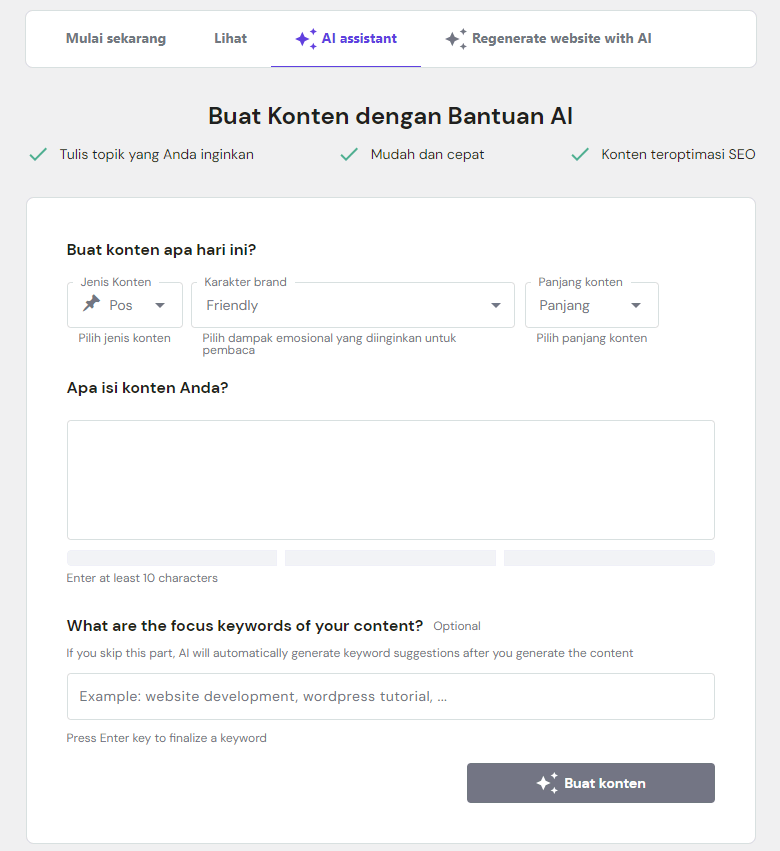
- Rating: 4,9/5
- Fitur penting: Generator konten AI, ekspor konten sekali klik ke editor postingan
- Paling cocok untuk: membuat postingan blog menggunakan AI
- Harga: gratis
Hostinger AI Assistant adalah plugin AI WordPress gratis buatan Hostinger. Tersedia untuk pengguna paket web hosting Business dan Cloud hosting, plugin ini membantu Anda membuat konten melalui antarmuka yang intuitif dan terintegrasi.
Fitur generator konten AI akan menghasilkan postingan blog lengkap dan bisa diakses langsung melalui dashboard admin WordPress. Anda bisa membuka bagian Hostinger dari sidebar untuk menemukan tab AI assistant.
Anda akan melihat kolom untuk memasukkan deskripsi postingan blog dan tombol untuk memulai pembuatan konten. Semakin detail deskripsi yang diberikan, semakin bagus artikel yang dihasilkan. Selain itu, plugin ini juga bisa menyarankan meta description dan kata kunci untuk memaksimalkan strategi SEO konten.
Melalui menu drop-down di bagian atas, Anda bisa menyesuaikan konten. Pilih jenis postingan yang ingin dibuat, nada dan gaya penulisan, serta panjang konten.
Setelah draf artikel dibuat, klik Edit sebagai draft yang akan mengarahkan Anda ke editor postingan untuk langsung mengedit draft tersebut. Dari sana, Anda bisa melakukan perubahan yang diperlukan sebelum memublikasikan artikel.
2. WooCommerce – Plugin WordPress Terbaik untuk Toko Online
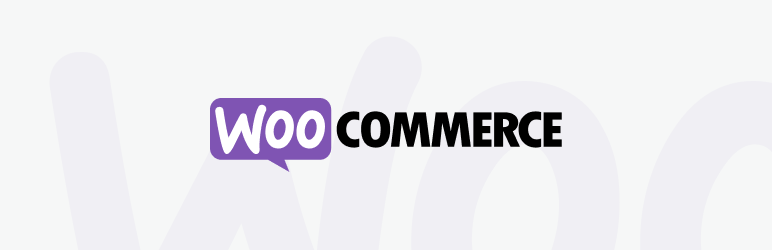
- Download: 5+ juta
- Rating: 4,5/5
- Fitur penting: dashboard WooCommerce terintegrasi, panduan setup cepat, mendukung beberapa gateway pembayaran
- Paling cocok untuk: membuat website toko online
- Harga: gratis, dengan add-on opsional mulai dari $6/bulan (sekitar Rp95.000)
WooCommerce adalah plugin WordPress toko online terbaik yang menyediakan fungsi eCommerce penting, seperti pembuatan toko, daftar produk, dan pengelolaan pesanan.
Selain itu, WooCommerce bisa mengakomodasi transaksi kartu kredit dari pemroses pembayaran populer dan transfer bank, serta terintegrasi tanpa masalah dengan 140 gateway pembayaran lokal di beberapa wilayah.
Terdapat panduan setup cepat yang memandu Anda mengaktifkan plugin wajib WordPress ini. Cukup jawab beberapa pertanyaan dan jelaskan detail toko, lalu website Anda pun sudah siap digunakan.
Pengelolaan toko online dengan WooCommerce juga mudah berkat dashboard yang terintegrasi dengan WordPress. Gunakan sidebar panel admin untuk mengelola produk, pesanan, atau laporan Anda.
Untuk membuat etalase toko dengan WordPress dan WooCommerce, pastikan Anda menggunakan tema WordPress yang kompatibel dengan WooCommerce. Baca artikel kami tentang tutorial WooCommerce apabila Anda memerlukan panduan membuat toko online di WordPress.
Kemudian, untuk menjamin performa terbaik toko online Anda, sebaiknya gunakan paket hosting khusus WordPress untuk menghosting WooCommerce.
3. Spectra – Page Builder WordPress Gratis Terbaik
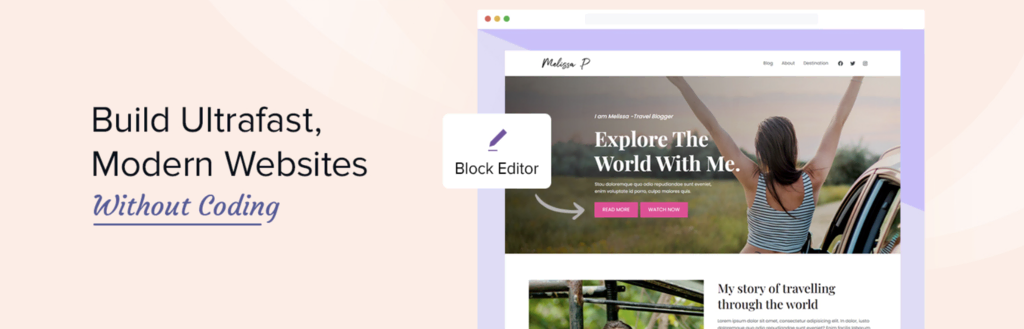
- Download: 400.000+
- Rating: 4,7/5
- Fitur penting: visual builder, penyesuaian mudah
- Paling cocok untuk: mengedit website WordPress
- Harga: gratis
Spectra adalah plugin page builder gratis yang membantu Anda menyesuaikan website WordPress tanpa harus memiliki skill pemrograman. Berfungsi tanpa masalah dengan editor Gutenberg WordPress, Spectra cocok untuk siapa pun yang ingin terjun ke bidang web development.
Plugin ini menambahkan blok khusus ke editor Gutenberg website WordPress untuk pengeditan langsung di halaman dengan cepat dan mudah. Tambahkan formulir, rating bintang, animasi, dan elemen lainnya ke halaman website untuk mengoptimalkan pengalaman pengguna.
Spectra dikembangkan dengan berfokus pada tema Astra, menjadikannya pilihan yang ideal untuk setiap website WordPress yang menggunakan tema Astra.
[DOWNLOAD]
4. Wordfence – Plugin Wajib WordPress untuk Keamanan

- Download: 4+ juta
- Rating: 4,5/5
- Fitur penting: autentikasi dua faktor (2FA), firewall aplikasi web (WAF), pemindaian keamanan, broken link checker
- Paling cocok untuk: mengamankan website WordPress
- Harga: freemium (mulai dari $99/tahun per lisensi, atau sekitar Rp1,6 juta)
Wordfence adalah plugin WordPress terbaik yang wajib diinstall bagi Anda yang ingin meningkatkan keamanan website. Fitur-fiturnya mencakup aspek keamanan penting, seperti perlindungan login, deteksi malware, dan pencegahan traffic berbahaya.
Setelah Anda menginstal plugin ini, dashboard Wordfence akan menampilkan berbagai data mengenai keamanan website, seperti informasi firewall, serangan yang diblokir, dan pemindaian masalah keamanan.
Fitur keamanan login memungkinkan Anda mengaktifkan two factor authentication untuk halaman admin WordPress. Cukup scan kode QR yang disediakan menggunakan aplikasi autentikasi di smartphone Anda, lalu masukkan kode verifikasi.
Selain itu, plugin keamanan WordPress ini memeriksa kode berbahaya dalam file tema dan plugin WordPress. Masalah kerentanan keamanan seperti penyusupan diam-diam, injeksi kode, dan redirect berbahaya juga akan dideteksi. Kemudian, broken link checker akan membantu menemukan URL yang kurang baik di website Anda.
Firewall aplikasi web (WAF) dari Wordfence melindungi website dari traffic berbahaya. Fitur pembatasan login plugin ini akan memblokir alamat IP yang gagal mencoba masuk setelah beberapa kali percobaan untuk mencegah serangan brute force.
Setelah Anda menginstal Wordfence, plugin ini akan memberikan mode tutorial sehingga Anda bisa mencoba semua fiturnya dan mencegah kesalahan laporan untuk melindungi website secara lebih efektif.
5. AIOSEO – Plugin SEO WordPress Terbaik
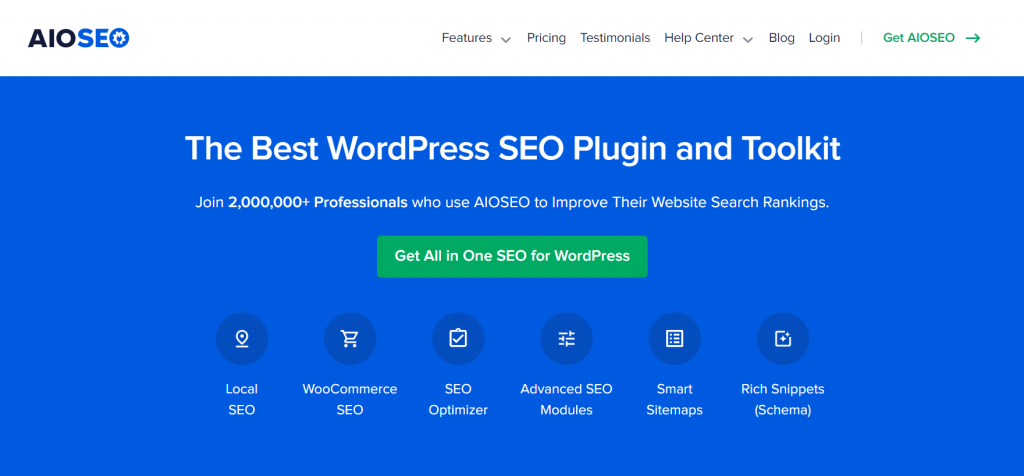
- Download: 3.000.000+
- Rating: 4,6/5
- Fitur penting: analisis SEO on-page, pengelolaan redirect, smart sitemap, schema markup bawaan
- Paling cocok untuk: mengoptimasi halaman dan postingan untuk mesin pencari
- Harga: freemium
AIOSEO (All in One Seo Pack) adalah plugin toolkit SEO WordPress yang dilengkapi dengan banyak fitur canggih. Fitur TruSEO plugin ini akan mengecek keyphrase, meta description, link, dan panjang konten, lalu menampilkan skor SEO secara keseluruhan dan merekomendasikan cara untuk meningkatkannya.
Fitur penting lainnya adalah pengelola redirect yang berguna untuk memastikan pengunjung selalu diarahkan ke halaman yang benar.
Terakhir, schema markup bawaan AIOSEO akan menyediakan potongan informasi penting di halaman hasil mesin pencarian dengan rekomendasi cara menaikkan peringkat website serta jumlah klik dari tayangan (CTR).
6. WPForms – Plugin Formulir WordPress Terbaik
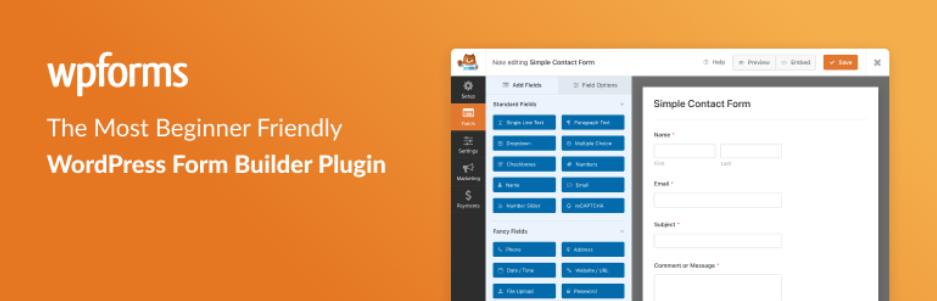
- Download: 5+ juta
- Rating: 5/5
- Fitur penting: drag-and-drop builder, template formulir siap pakai, perlindungan spam, penyematan shortcode
- Paling cocok untuk: membuat berbagai formulir, termasuk contact form, formulir masukan, dan formulir langganan
- Harga: freemium (mulai dari $31/tahun, atau sekitar Rp490.000)
WPForms adalah plugin contact form dengan fitur yang lengkap. Editor formulir drag-and-drop dan template siap pakainya membantu Anda membuat berbagai jenis formulir website dengan cepat.
Totalnya, ada 22 template siap pakai untuk versi gratis WPForms, termasuk formulir kontak, formulir registrasi, dan formulir langganan newsletter. Atau, Anda juga bisa membuatnya sendiri dari nol.
Semua formulir yang dibuat menggunakan plugin ini sudah bersifat responsive, yang berarti bisa diakses tanpa masalah di perangkat seluler. Terdapat juga langkah-langkah perlindungan spam seperti hCaptcha dan reCAPTCHA.
Anda bisa memasukkan formulir dengan mudah ke halaman atau postingan WordPress, baik menggunakan blok yang disertakan maupun shortcode.
7. LiteSpeed Cache – Plugin Cache WordPress Terbaik
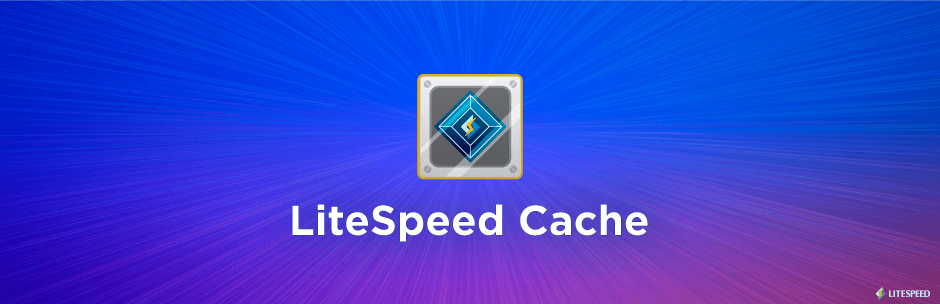
- Download: 100.000+
- Rating: 4,5/5
- Fitur penting: pengaturan cache lengkap, layanan CDN, optimasi halaman dan gambar
- Paling cocok untuk: mengaktifkan cache dan optimasi website
- Harga: gratis
Fitur cache website berperan penting untuk memastikan performa terbaik, dan LiteSpeed Cache adalah salah satu plugin WordPress terbaik yang wajib Anda instal.
Plugin gratis ini mudah digunakan, menghadirkan antarmuka yang intuitif untuk mengelola cache website serta fitur penyimpanan cache tingkat lanjut.
Sebagai contoh, ada beberapa konfigurasi cache yang bisa diaktifkan atau dinonaktifkan untuk aspek website tertentu, seperti user yang sudah login, resource PHP, dan halaman login. Bahkan, ada opsi untuk membersihkan cache dari URL tertentu.
Selain tool pengelolaan cache untuk mempercepat website, plugin ini juga dilengkapi dengan fitur optimasi untuk minify CSS dan Javascript. Kemudian, pengaturan CDN LiteSpeed memungkinkan Anda mengaktifkan QUIC.cloud CDN di website.
8. Hostinger Amazon Affiliate – Plugin Afiliasi WordPress
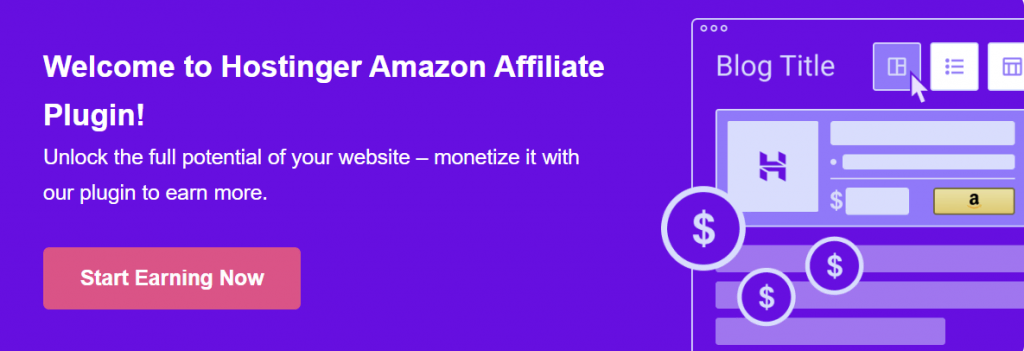
- Rating:4,9/5
- Fitur penting: website Amazon Affiliate siap pakai, tema premium SEO-friendly yang sudah terinstal, variasi tampilan produk
- Paling cocok untuk: mempermudah integrasi produk afiliasi Amazon di website WordPress
- Harga: gratis dengan paket Business dan Cloud Hosting dari Hostinger
Hostinger Amazon Affiliate adalah plugin serbaguna yang memungkinkan Anda menampilkan produk atau link afiliasi Amazon di postingan WordPress melalui integrasi API yang lancar. Plugin ini akan mengimpor harga dan deskripsi produk secara otomatis sehingga Anda bisa mengalokasikan waktu untuk memaksimalkan konten bagi audiens.
Untuk menautkan akun Amazon, Anda hanya memerlukan API key dari dashboard Product Advertising Amazon. Gunakan block plugin Gutenberg editor untuk menambahkan produk dalam postingan dan dapatkan komisi setiap kali pengunjung melakukan pembelian.
Pilih tampilan dari opsi yang tersedia, seperti single item, daftar, atau tabel perbandingan untuk menyesuaikan tata letak postingan. Dengan plugin ini, semua deskripsi produk dan harga akan diupdate sehingga website Anda selalu menampilkan detail terbaru.
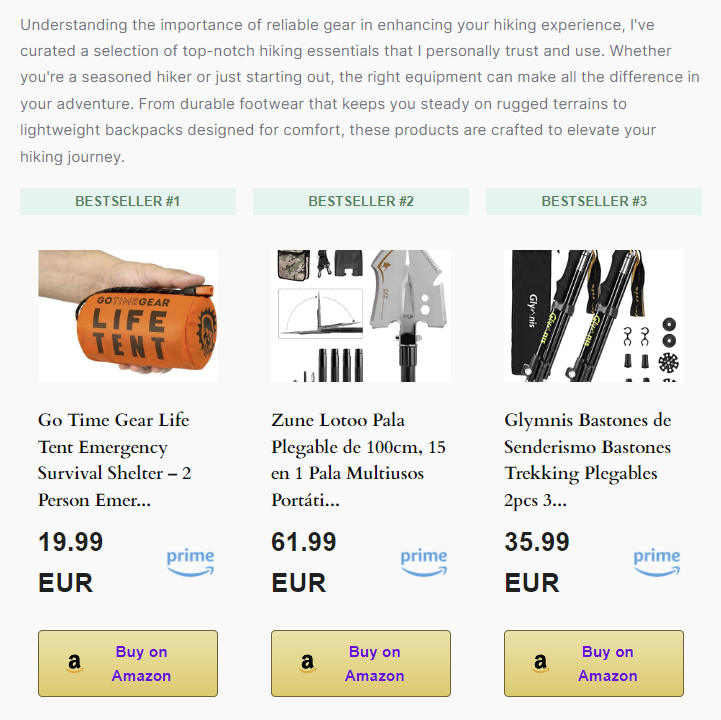
Tool internal ini tersedia secara eksklusif bagi user paket hosting Business dan Cloud Hosting. Dipadukan dengan tema premium yang sudah SEO-friendly selama proses setup awal, Anda pun bisa membuat website affiliate dengan cepat, tanpa ribet.
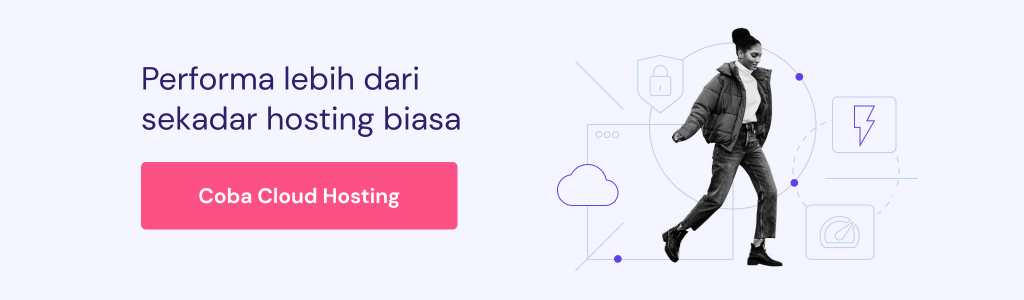
9. MemberPress – Plugin Membership Terbaik
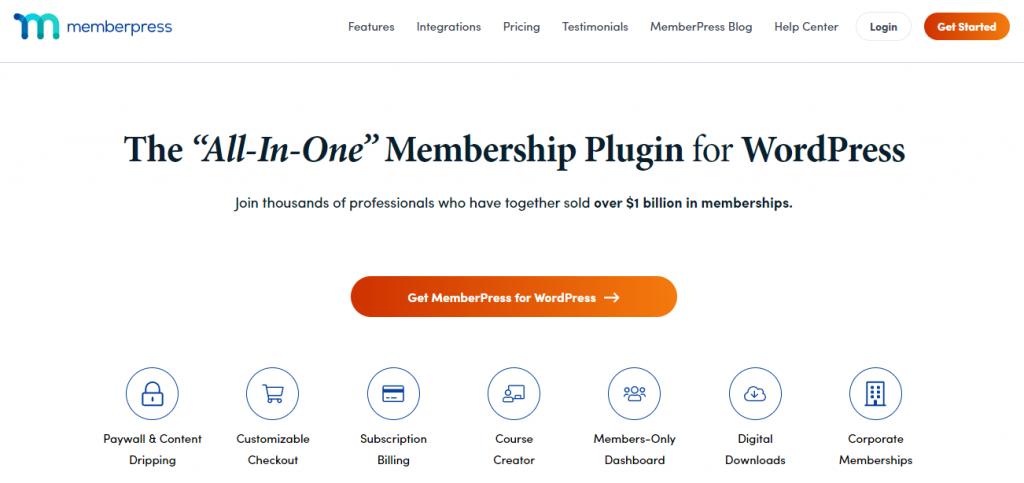
- Download: 28.000+
- Rating: 4,6/5
- Fitur penting: aturan pembatasan konten, program afiliasi, sistem tagihan otomatis, setup mudah
- Paling cocok untuk: membuat website membership berbayar
- Harga: $179-$399/tahun (sekitar Rp2,8 juta – Rp6,3 juta)
MemberPress adalah plugin keanggotaan premium yang bisa dimanfaatkan untuk menghasilkan pendapatan dari website membership berbayar, misalnya dengan menjual kursus online, produk digital berbasis keanggotaan, dan konten eksklusif lainnya.
Plugin premium ini memiliki tim dukungan profesional, serta menyediakan proses setup yang mudah. MemberPress juga terintegrasi tanpa masalah dengan plugin seperti bbPress untuk membuat forum yang dilindungi kata sandi atau Easy Affiliate untuk program afiliasi.
Anda bisa mengatur beberapa paket untuk program keanggotaan, dan halaman harganya bisa disesuaikan dengan mudah. Fitur pembatasan kontennya akan membatasi akses ke halaman, postingan, file, dan kategori khusus untuk member.
Sistem tagihan otomatis memberikan pengingat pada pengguna saat paket mereka akan berakhir dan perlu diperpanjang. Selain itu, plugin ini akan otomatis mengakhiri atau memperbarui keanggotaan berdasarkan pembayaran yang telah dilakukan.
[BELI]
10. bbPress – Plugin Forum Terbaik
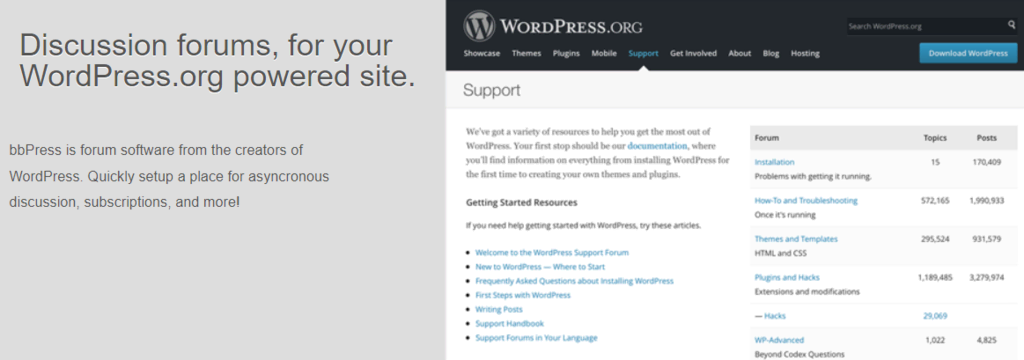
- Download: 200.000+
- Rating: 4/5
- Fitur penting: antarmuka sederhana, kompatibilitas tema
- Paling cocok untuk: menambahkan halaman forum ke website WordPress
- Harga: gratis
Meskipun bisa menginstal software forum saat membuat website forum, terkadang plugin saja sudah cukup untuk website WordPress Anda.
bbPress adalah plugin forum WordPress gratis yang ringan dan terintegrasi tanpa masalah dengan WordPress. Anda bisa membuat dan memulai forum dengan cepat menggunakan plugin ini.
Area admin forum bisa diakses dari halaman admin WordPress. Antarmukanya sederhana dan mudah digunakan untuk mengelola forum dan akun pengguna.
bbPress memiliki fitur kompatibilitas tema yang memastikan semua fungsi dan elemen bbPress akan bekerja dengan baik pada tema website apa pun, bahkan meskipun tidak menyertakan kode atau template bbPress.
Plugin gratis ini juga dilengkapi dengan dukungan Akismet untuk perlindungan spam.
11. UpdraftPlus – Plugin Backup WordPress Terbaik
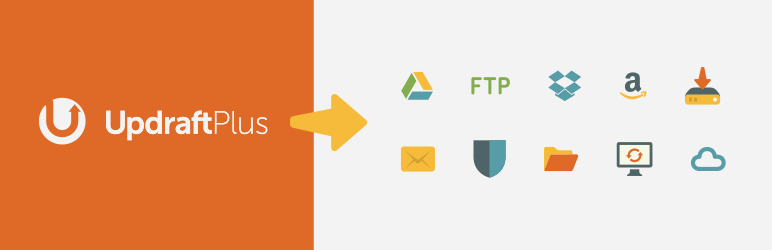
- Download: lebih dari 3 juta
- Rating: 5/5
- Fitur penting: backup terjadwal, integrasi dengan penyimpanan berbasis cloud
- Paling cocok untuk: membuat dan menyimpan backup data website
- Harga: freemium (mulai dari $42/tahun atau sekitar Rp670.000)
Backup website WordPress merupakan langkah yang sangat penting untuk mencegah kehilangan data apabila terjadi kerusakan sistem, hard drive, atau masalah keamanan. UpdraftPlus adalah salah satu plugin WordPress terbaik untuk mengelola backup website.
Anda bisa backup dan restore data website dengan mudah melalui antarmukanya yang intuitif. Plugin ini juga memungkinkan Anda mengatur jadwal backup file dan database otomatis di panel pengaturan.
Kerennya lagi, UpdraftPlus bisa dihubungkan dengan beberapa opsi penyimpanan, termasuk cloud storage seperti Dropbox dan Google Drive, serta solusi transfer data umum seperti email dan FTP.
UpdraftPlus Vault, opsi penyimpanan jarak jauh plugin ini, tersedia dengan paket premium. Fitur ini berfungsi tanpa masalah untuk backup dan restore data website. Fitur premium canggih lainnya adalah enkripsi database untuk memastikan keamanan data website Anda.
12. Weglot – Plugin Terjemahan WordPress Terbaik
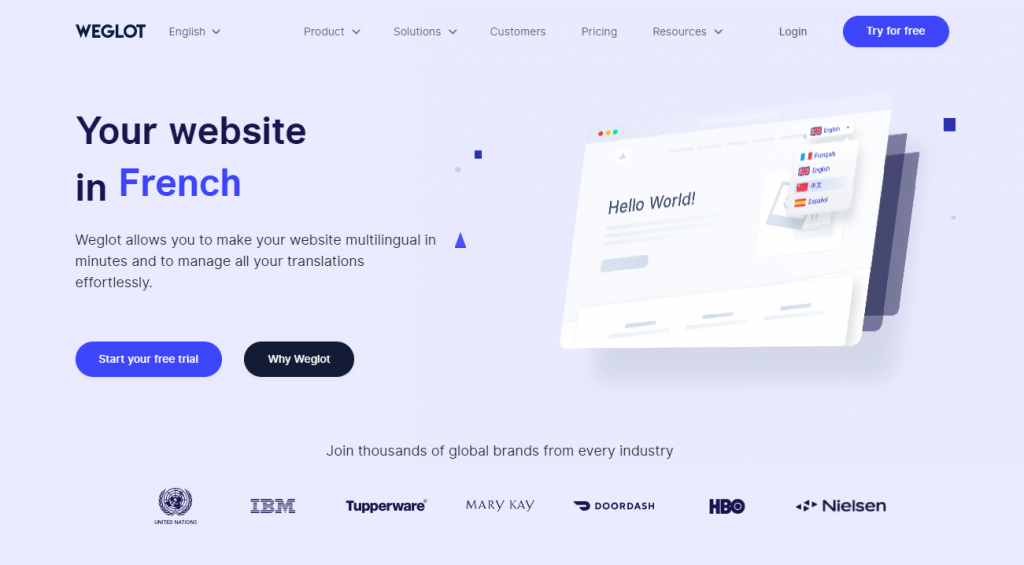
- Download: 40.000+
- Rating: 4,8/5
- Fitur penting: SEO multibahasa, redirect otomatis, glosarium
- Paling cocok untuk: menerjemahkan website WordPress secara otomatis
- Harga: premium (mulai dari $9,99/bulan atau sekitar Rp160.000)
Weglot adalah salah satu plugin WordPress terbaik yang bisa menerjemahkan website secara otomatis ke dalam 100+ bahasa. Plugin ini juga menawarkan tool post-editing, yang memungkinkan Anda mengoreksi terjemahan.
Software terjemahannya mengikuti teknik SEO multibahasa terbaik untuk membantu menerjemahkan metadata dan URL bahasa tertentu. Weglot juga mengarahkan pengunjung website secara otomatis ke bahasa yang sesuai dengan pengaturan browser mereka.
Selain itu, Weglot bisa menghadirkan pengalaman pengguna yang terasa lebih lokal dengan menerjemahkan strategi konversi utama, seperti pop-up, formulir, dan konfirmasi email. Glosarium multi bahasanya juga membantu Anda menambahkan istilah, frasa, brand, dan nama produk untuk menjaga konsistensi terjemahan.
Weglot memiliki 6 paket harga sesuai jumlah fitur, kata, dan bahasa terjemahan yang ditawarkan.
Harga versi premiumnya dimulai dari $9,99-$499/bulan (sekitar Rp160.000 – Rp7,9 juta). Untuk mendapatkan penawaran terbaik, pilih langganan tahunan.
Apabila ingin mencoba Weglot dulu, plugin ini menawarkan versi percobaan gratis selama 10 hari.
[DOWNLOAD]
13. Stackable – Block Gutenberg untuk WordPress
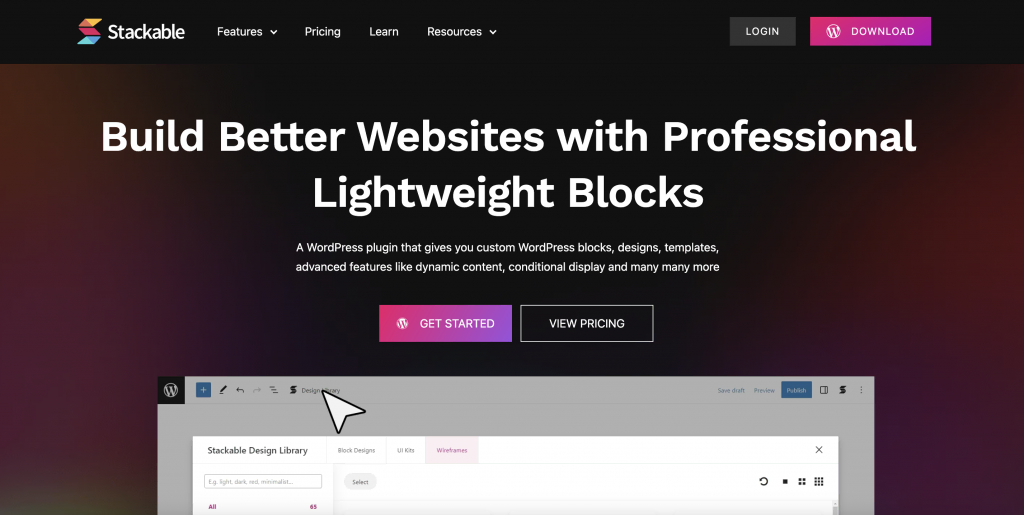
- Download: 80.000+
- Rating: 4,9/5
- Fitur penting: dukungan khusus per klien, pengeditan responsif, konten dinamis, blok siap pakai
- Paling cocok untuk: membuat blok khusus untuk pengeditan Gutenberg yang lancar
- Harga: freemium (mulai dari $49/tahun atau sekitar Rp770.000)
Stackable adalah solusi serbaguna untuk membuat website yang optimal dengan mengubah editor Gutenberg WordPress menjadi page builder intuitif. Versi gratisnya sudah dilengkapi berbagai tool lengkap dengan 41 blok ringan, 100 blok siap pakai, dan 44 wireframe.
Library blok plugin ini mencakup Call to Action, Countdown, dan Horizontal Scroller. Stackable juga kompatibel dengan sebagian besar tema dan plugin, jadi Anda bisa lebih bebas saat membangun website. Plugin ini cocok untuk pemula dan desainer web profesional.
Antarmuka intuitifnya mendukung pengeditan responsif real-time sehingga Anda bisa langsung melihat tampilan website dari berbagai perangkat seluler. Untuk memaksimalkan pengalaman pengguna, Anda bisa memberikan gaya yang berbeda untuk setiap blok di layar ponsel dan tablet, atau menambahkan breakpoint tertentu saat tampilan seluler diaktifkan.
Fitur penting lain yang sudah disertakan dalam versi gratis adalah opsi Pengaturan Global, memungkinkan Anda mengatur palet warna dan gaya font default untuk website.
Apabila membutuhkan lebih banyak fitur, harga paket premium Stackable dimulai dari $49/tahun (sekitar Rp770.000). Atau, beli paket seumur hidup dengan sekali pembayaran seharga $499 (sekitar Rp7,9 juta) yang bisa Anda gunakan secara unlimited.
Paket premium memberikan dukungan khusus per klien, konten dinamis, efek gerakan, dan tampilan fleksibel. Versi ini juga menawarkan integrasi dengan plugin WordPress lainnya, seperti Font Awesome, ACF, Meta Box, dan JetEngine.
14. AddToAny – Plugin Media Sosial Terbaik untuk WordPress
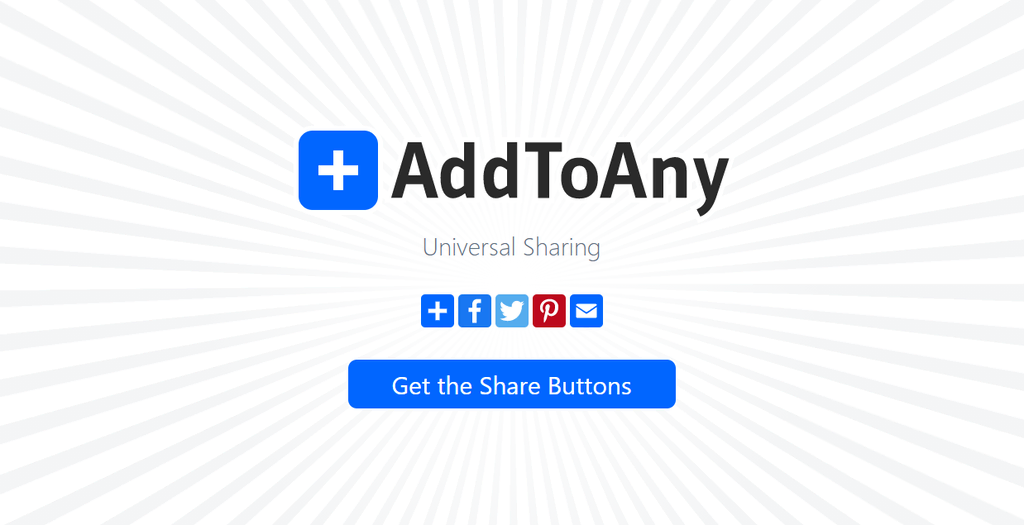
- Download: 500.000+
- Rating: 4,5/5
- Fitur penting: kompatibilitas dengan berbagai platform media sosial, angka jumlah share, floating button
- Paling cocok untuk: memposting konten media sosial di website WordPress
- Harga: gratis
AddToAny adalah salah satu plugin WordPress gratis terbaik untuk integrasi media sosial. Bahkan, meskipun gratis, fitur-fitur yang disediakannya tidak kalah canggih dari plugin berbayar.
Plugin ini mendukung lebih dari 80 platform sosial, termasuk Facebook, Twitter, dan LinkedIn. Di panel pengaturan plugin, cukup klik platform yang diinginkan untuk menyertakannya dalam tombol share. Tidak ada batasan jumlah tombol yang bisa Anda tambahkan.
Atur ikon dengan menggeser posisinya di layar sesuai keinginan. Selain itu, Anda bisa menampilkan jumlah like Facebook dan Pin Pinterest.
Plugin gratis ini juga menyediakan opsi untuk menambahkan floating button (tombol mengambang), sehingga tombol share akan tetap mengikuti posisi layar saat pengunjung menscroll halaman.
AddToAny memiliki blok widget untuk menambahkan tombol follow media sosial yang mengajak pengunjung website mengikuti akun Anda.
Anda bisa menambahkan snippet kode CSS atau Javascript untuk menyesuaikan semua tombol.
15. Mailchimp for WordPress – Plugin Langganan Email Terbaik
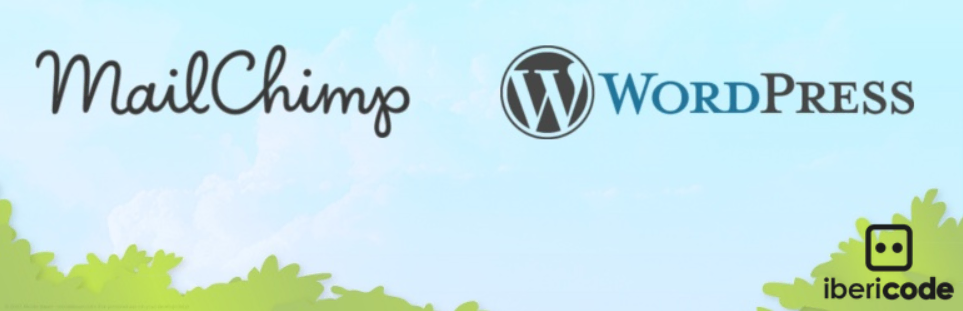
- Download: lebih dari 2 juta
- Rating: 5/5
- Fitur penting: form builder intuitif, opsi kolom siap pakai
- Paling cocok untuk: membuat formulir langganan newsletter
- Harga: freemium (mulai dari €59/tahun atau sekitar Rp930.000)
Mailchimp for WordPress (MC4WP) adalah plugin wajib WordPress yang telah digunakan oleh lebih dari 2 juta pengguna untuk membuat daftar langganan bagi akun Mailchimp Anda. Versi gratisnya bisa menyertakan hingga 2.000 pelanggan.
Mudah untuk membuat formulir langganan menggunakan plugin ini. Antarmukanya yang intuitif menyediakan banyak kolom siap pakai, dan Anda cukup memilih kolom yang akan ditampilkan pada formulir. Anda bisa melihat preview formulir, serta menggunakan tampilan kode untuk mengatur ulang strukturnya atau mengubah teks bawaan.
Dengan versi gratis, Anda bisa mengubah tampilan formulir menggunakan tema dasar atau tema formulir siap pakai. Formulir juga bisa mengikuti gaya tema aktif yang Anda gunakan di website. Apabila membutuhkan style builder, Anda perlu upgrade ke paket premium.
16. WP Mail SMTP – Plugin Newsletter Terbaik
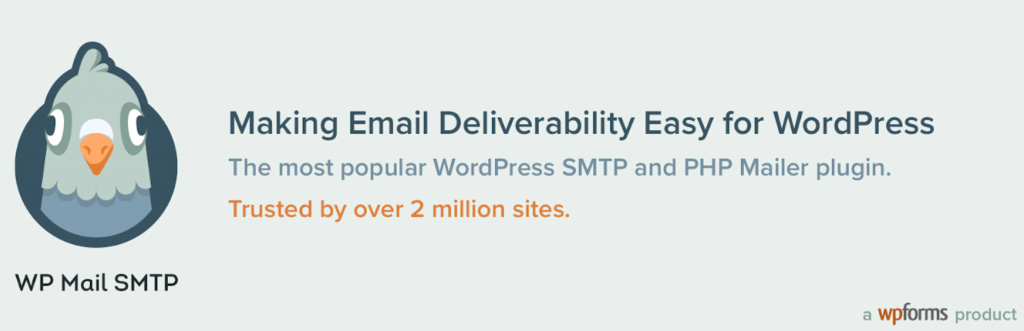
- Download: lebih dari 2 juta
- Rating: 5/5
- Fitur penting: berbagai opsi mailer, serta log email dan laporan (versi premium)
- Paling cocok untuk: mengoptimalkan pengiriman email untuk campaign
- Harga: freemium (mulai dari $49/tahun atau sekitar Rp770.000)
Plugin WP Mail SMTP berfungsi lebih optimal apabila dipasangkan dengan plugin langganan email seperti Mailchimp for WordPress. Plugin newsletter ini akan membantu Anda mengirim email ke daftar pelanggan untuk campaign pemasaran.
Anda mungkin pernah menjumpai masalah yang menyebabkan WordPress gagal mengirim email. Nah, WP Mail SMTP mengatasi masalah ini dengan mengonfigurasi fungsi wp_mail() untuk menggunakan server mail SMTP yang tepat.
Plugin ini juga menyertakan banyak penyedia SMTP yang bisa dipilih, seperti SMTP.com, Sendinblue, Microsoft, dan Google. Atur SMTP hanya dengan beberapa klik. Gunakan panduan setup untuk menyelesaikan konfigurasi berdasarkan SMTP yang dipilih.
17. Ultimate Blocks – Plugin Block Gutenberg Gratis Terbaik
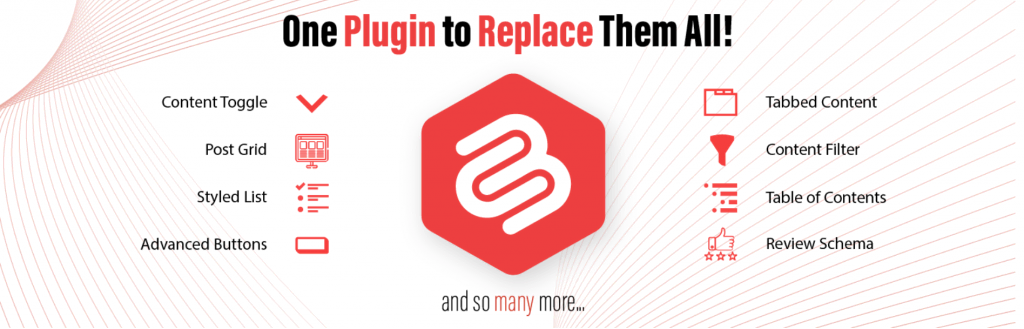
- Download: 50.000+
- Rating: 4,9/5
- Fitur penting: 20+ blok Gutenberg khusus, mudah digunakan
- Paling cocok untuk: Blogger dan Pembuat Konten
- Harga: gratis
Ultimate Blocks adalah plugin WordPress populer yang menyediakan serangkaian blok kustom untuk memaksimalkan fungsi Block editor Gutenberg. Plugin ini bisa menjadi solusi serbaguna bagi blogger dan content creator untuk membuat konten yang lebih baik dan menarik.
Tersedia banyak blok untuk berbagai tujuan, seperti daftar isi, konten berbasis tab, akordeon, CTA, penghitung mundur, slider gambar, dan lainnya. Anda bisa membuat konten dan visual yang menarik tanpa coding khusus dengan block ini.
Ultimate Blocks berfungsi optimal dengan tema GroundWP, yang merupakan tema ringan berbasis Block dari developer yang sama.
[DOWNLOAD]
18. Smash Balloon Social Photo Feed – Plugin Instagram Terbaik untuk WordPress
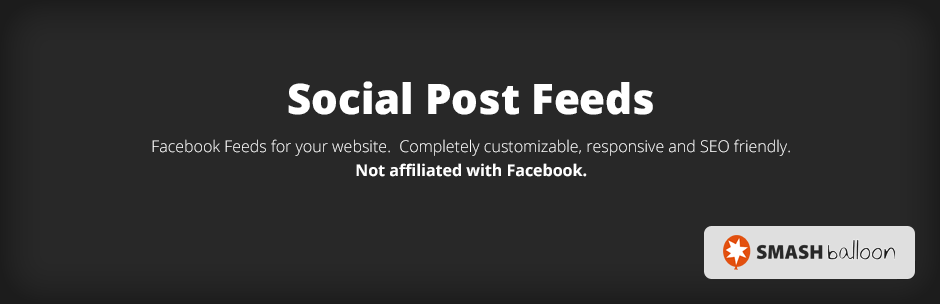
- Download: 1+ juta
- Rating: 5/5
- Fitur penting: penyimpanan cache postingan, feed unlimited
- Paling cocok untuk: menambahkan postingan Instagram di WordPress
- Harga: freemium (mulai dari $49/tahun atau sekitar Rp770.000)
Smash Balloon Social Photo Feed adalah plugin Instagram terbaik untuk menambahkan foto di website WordPress. Proses setupnya mudah, Anda hanya perlu menginstal plugin, menghubungkan akun Instagram, mengatur feed, lalu menambahkan postingan Instagram menggunakan blok baru.
Feed postingan bisa disesuaikan dengan berbagai cara. Anda bisa menentukan tinggi dan lebar feed agar cocok dengan website, serta menentukan jumlah foto yang akan ditampilkan. Selain itu, plugin ini bersifat responsive sehingga tampilannya akan tetap terlihat bagus di perangkat seluler.
Apabila membeli versi pro, Anda akan mendapatkan 4 tipe layout tambahan: grid, carousel, masonry, dan highlight. Versi pro juga memungkinkan Anda membuat feed untuk hashtag, postingan yang ditandai, atau menampilkan kombinasi dari berbagai feed di website.
19. ELEX WooCommerce Abandoned Cart Recovery with Dynamic Coupons – Plugin Pengingat Keranjang Belanja Terbaik
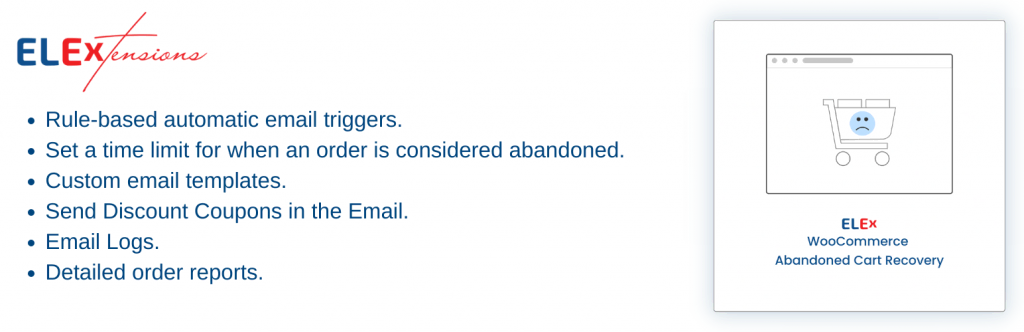
- Download: 1000+
- Peringkat: 5/5
- Fitur penting: sistem tindak lanjut email yang efisien dengan kupon diskon dinamis
- Paling cocok untuk: toko online dengan bounce rate tinggi.
- Harga: $79/tahun (sekitar Rp1,25 juta)
Plugin ELEX WooCommerce Abandoned Cart Recovery dengan Dynamic Coupons bisa menjadi solusi canggih untuk memulihkan angka penjualan dan memaksimalkan konversi untuk toko WooCommerce Anda.
Di marketplace online yang kompetitif, toko Anda harus mampu menarik perhatian pelanggan dan menghasilkan transaksi dari item yang ditinggalkan di keranjang belanja mereka.
Nah, Anda bisa menggaet mereka lagi dengan mengirimkan pengingat email yang dipersonalisasi secara otomatis, mendorong pelanggan untuk melakukan transaksi dengan kupon yang disesuaikan khusus dengan kebutuhan mereka. Anda bisa membuat penawaran yang menarik, seperti diskon berbasis persentase atau jumlah tetap, gratis ongkir, dan lainnya.
Plugin ini terintegrasi optimal dengan toko WooCommerce, menyediakan pemantauan real-time untuk item yang ditinggalkan di keranjang belanja dan analitik lengkap untuk memaksimalkan strategi Anda. UI yang user-friendly menyediakan konfigurasi dan kustomisasi yang mudah, sehingga Anda bisa menggunakannya dengan maksimal untuk memulihkan angka penjualan.
[DOWNLOAD]
20. Booking Calendar – Plugin Pemesanan WordPress Terbaik
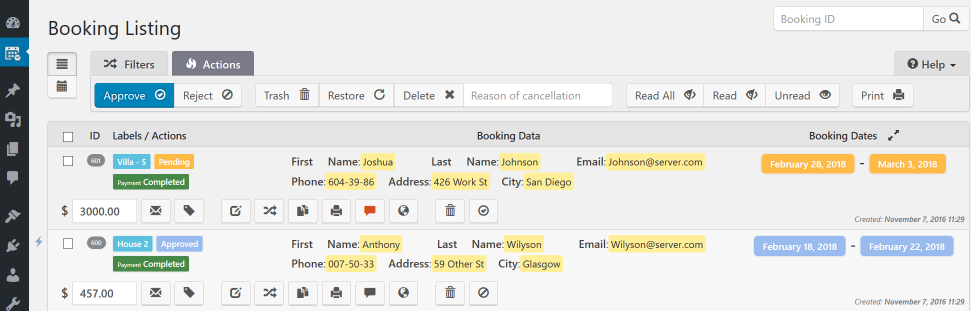
- Download: 60.000+
- Rating: 4,5/5
- Fitur penting: Blok Gutenberg untuk menambahkan kalender ke halaman atau postingan, dukungan CAPTCHA, berbagai opsi penyesuaian
- Paling cocok untuk: menerima reservasi dan mengelola janji temu
- Harga: freemium (mulai dari $47,40 untuk lisensi seumur hidup, sekitar Rp750.000)
Booking Calendar adalah salah satu plugin booking WordPress terbaik. Plugin ini memiliki lebih dari 60.000 penginstalan aktif dan menawarkan banyak fitur, bahkan dengan versi gratisnya.
Anda bisa menambahkan kalender untuk menandai ketersediaan, serta formulir agar pengunjung bisa membuat janji temu. Masukkan kalender ke WordPress dengan mudah menggunakan blok khusus yang tersedia di editor halaman atau postingan. Gunakan shortcode untuk menyesuaikan tampilan kalender.
Sistem back-end yang ada di dashboard WordPress juga mudah digunakan, menyediakan tampilan kalender ringkas untuk melihat dan mengelola janji temu yang sudah dibuat.
Di halaman pengaturan, Anda bisa mengatur hari ketika Anda tidak tersedia dan pemilih waktu untuk slot waktu kalender. Terdapat juga pengaturan CAPTCHA untuk mencegah entri spam serta fitur pengisian otomatis untuk pengguna yang sudah login.
Di bagian formulir, Anda bisa menyesuaikan formulir pengajuan jadwal dengan mudah. Cukup drag-and-drop item untuk mengatur posisi kolom sesuai keinginan.
Booking Calendar juga mendukung integrasi Google Kalender untuk mengimpor jadwal. Apabila menggunakan plugin Booking Manager, Anda juga bisa mengekspor dan mengimpor file .ics di website eksternal.
21. The Events Calendar – Plugin Kalender Terbaik
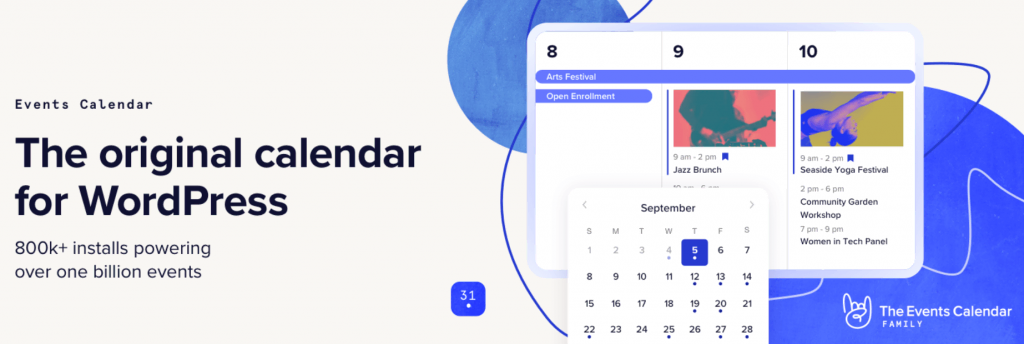
- Download: 800.000+
- Rating: 4,5/5
- Fitur penting: Kompatibilitas Google Kalender dan iCalendar, integrasi Google Maps, bisa difungsikan untuk menjual tiket online
- Paling cocok untuk: mengelola acara
- Harga: freemium (mulai dari $99 per lisensi, atau sekitar Rp1,6 juta)
The Events Calendar adalah plugin kalender WordPress terbaik untuk mengelola acara dan mengundang pengguna untuk mendaftar dan bergabung dengan acara Anda.
Antarmuka back-end plugin ini memungkinkan Anda membuat acara, menambahkan detail seperti tempat, kontak, harga tiket, dan link eksternal dengan mudah. Setiap acara akan memiliki halaman khusus untuk menampilkan detailnya.
Gunakan blok Event List (daftar acara) untuk menambahkan kalender acara ke postingan atau halaman. Pengunjung bisa memilih tampilan daftar, bulan, atau hari. Ketika mengklik salah satu acara, mereka akan diarahkan ke halaman detail acara.
Plugin ini menawarkan integrasi dengan Google Kalender dan iCalendar untuk mengekspor acara ke akun pengguna dengan mudah.
The Events Calendar juga bisa digunakan dengan plugin Event Tickets untuk menambahkan fitur pengelolaan RSVP dan penjualan tiket ke kalender Anda.
22. Knowledge Base for Documentation and FAQs – Plugin WordPress Terbaik untuk Menambahkan Wiki
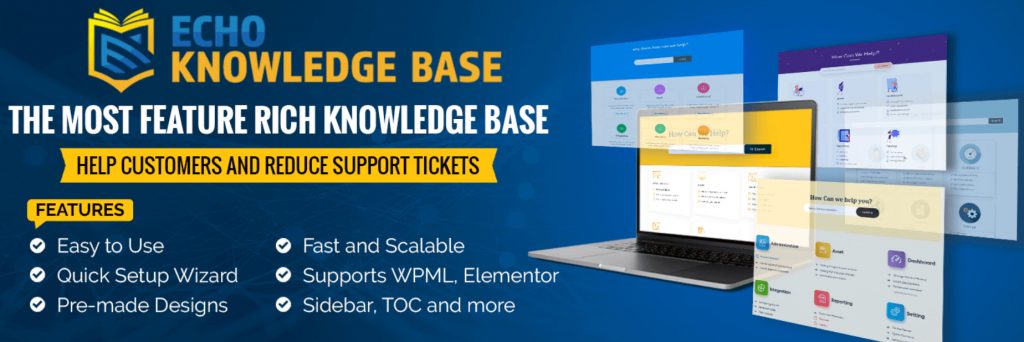
- Download: 10.000+
- Rating: 5/5
- Fitur penting: hierarki dokumentasi, kolom pencarian, pengaturan slug
- Paling cocok untuk: membuat halaman pusat informasi atau dokumentasi
- Harga: freemium (mulai dari $46/tahun atau sekitar Rp730.000)
Knowledge Base for Documentation and FAQs adalah plugin wiki WordPress terbaik untuk membuat halaman pusat informasi yang berisi artikel dukungan atau pertanyaan umum.
Panduan setup plugin ini memungkinkan Anda membuat pusat informasi hanya dalam beberapa klik. Ada 17 tata letak siap pakai yang bisa dipilih, dan Anda bisa menyesuaikan warna, label, dan font tata letak tersebut.
Berkat antarmukanya yang mirip dengan dashboard WordPress, Anda bisa menambahkan kategori dan artikel dengan mudah. Selain itu, plugin ini menggunakan editor blok WordPress untuk membuat artikel pusat informasi. Jadi, kalau sudah terbiasa dengan WordPress, Anda pun tidak akan kesulitan menggunakannya.
Anda bisa membuat hingga 5 tingkat hierarki dokumentasi. Tidak perlu add-on atau penyesuaian kode untuk membuat dokumentasi yang kompleks. Kolom pencarian bawaan juga memudahkan pengunjung menemukan artikel yang relevan.
Knowledge Base for Documentation and FAQ bisa digunakan dengan berbagai page builder, termasuk Visual Composer dan Divi.
23. Forminator – Plugin Kuis Terbaik
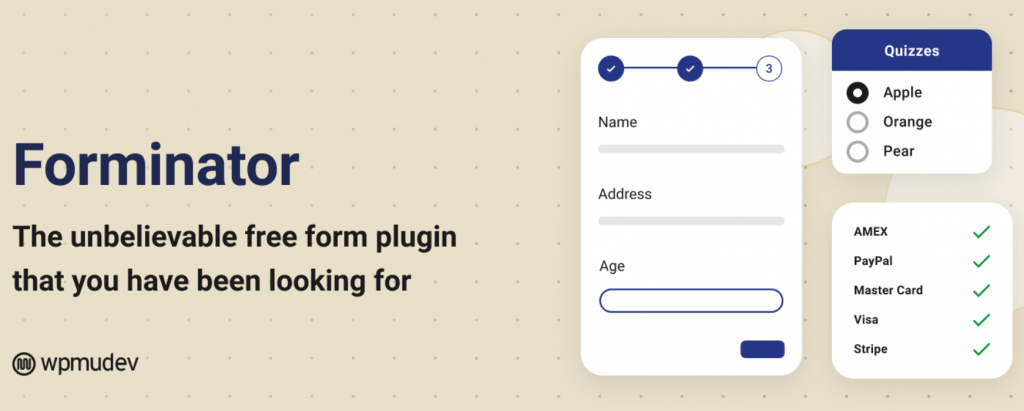
- Download: 200.000+
- Rating: 5/5
- Fitur penting: statistik dashboard, visual builder, formulir perolehan pelanggan
- Paling cocok untuk: membuat kuis pengetahuan atau kepribadian, formulir, dan polling
- Harga: freemium (mulai dari $5/bulan atau sekitar Rp785.000)
Forminator adalah plugin kuis WordPress untuk membuat formulir, survei, polling, dan penghitungan. Berkat fleksibilitasnya dan fitur-fitur yang terintegrasi, bisa dibilang Forminator adalah rekomendasi plugin WordPress terbaik untuk membuat kuis.
Menggunakan Forminator, Anda bisa membuat dua jenis kuis: kuis pengetahuan dan kuis kepribadian. Selain itu, Anda bisa memilih desain kuis yang dibagi menjadi beberapa halaman atau tanpa halaman.
Editornya dilengkapi dengan builder drag-and-drop yang memungkinkan Anda mengatur pertanyaan dan jawaban dengan mudah.
Tampilan kuis juga bisa disesuaikan sepenuhnya, mulai dari tata letak dan font hingga warnanya. Anda bahkan bisa menambahkan CSS kustom dan file terjemahan pada kuis.
Dengan plugin ini, manfaatkan kuis dan polling interaktif sebagai strategi perolehan pelanggan. Tersedia opsi untuk membuat formulir pendaftaran bagi peserta kuis. Tenang, Anda tidak perlu membuatnya sendiri karena ada opsi bawaan plugin. Peserta bahkan bisa membagikan hasil kuisnya di media sosial, membantu Anda meningkatkan kehadiran online.
Masukkan kuis ke halaman atau postingan cukup dengan menambahkan blok Forminator dan memilih kuis yang sudah Anda buat.
[DOWNLOAD]
24. WP Activity Log – Plugin Log Aktivitas WordPress Terlengkap
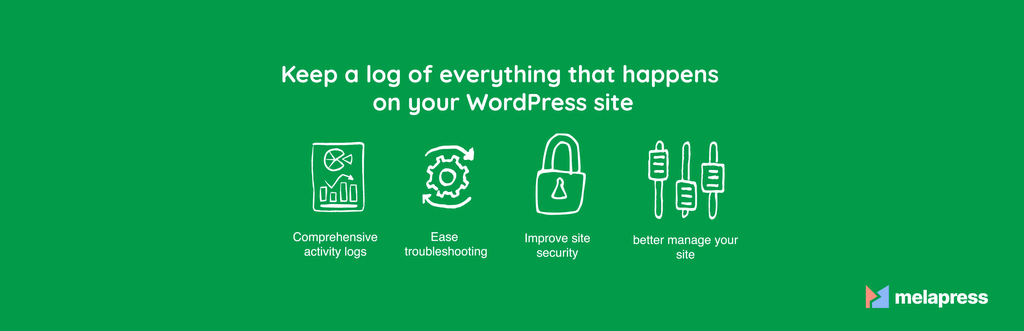
- Download: Lebih dari 4 Juta
- Rating: 4,6/5
- Fitur penting: Log aktivitas yang lengkap dan detail, dukungan plugin eksternal, manajemen sesi pengguna, peringatan, laporan
- Paling cocok untuk: Kepatuhan, penyelesaian masalah, tanggung jawab pengguna, keamanan
- Harga: freemium (mulai dari $99/tahun atau sekitar Rp1,6 juta)
WP Activity Log mencatat detail aktivitas pengguna dan sistem di website WordPress Anda.
Plugin ini mencakup berbagai area, serta mendukung plugin eksternal populer seperti WooCommerce, Yoast SEO, Gravity Forms, dan banyak lainnya. Anda pun bisa memantau segala hal yang terjadi di website WordPress Anda.
Log aktivitas plugin ini bisa dikonfigurasi sepenuhnya serta mencakup notifikasi email dan SMS, laporan, log mirroring ke layanan seperti AWS Cloudwatch dan Loggly, dukungan untuk database eksternal, dan banyak lagi.
Fitur penting lainnya adalah modul User Session Management yang memungkinkan Anda melihat secara real-time user yang sedang login, membatasi sesi bersamaan untuk akun pengguna yang sama, logout user yang sedang tidak aktif, dan mengakhiri sesi dengan sekali klik.
[DOWNLOAD]
25. ShareThis Share Buttons – Plugin Social Sharing WordPress Terbaik
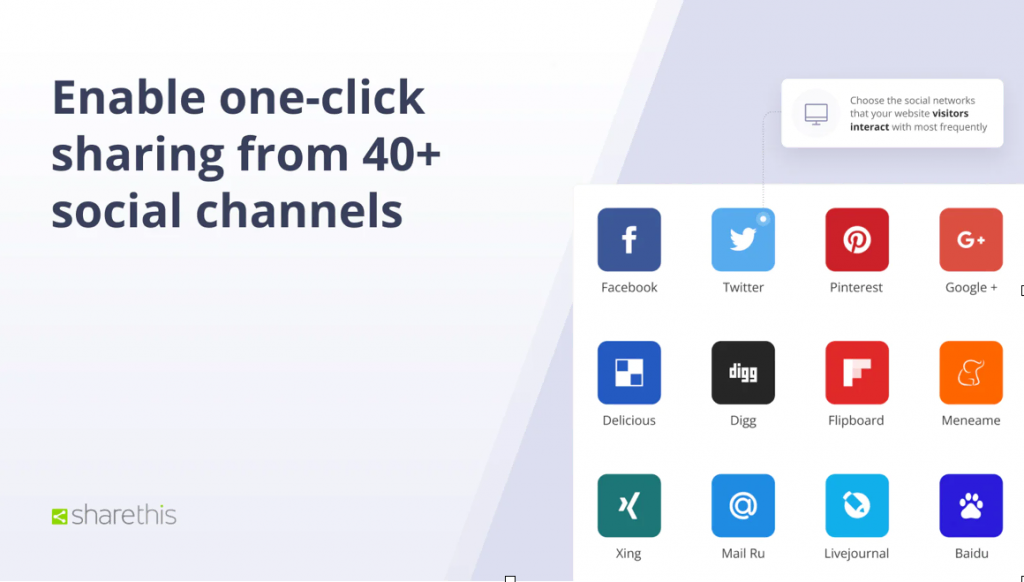
- Download: 20.000+
- Rating: 3/5
- Fitur penting: tombol yang bisa disesuaikan, dukungan untuk 40+ platform sosial, kontrol halaman dan postingan
- Paling cocok untuk: menambahkan tombol share sekali klik ke website WordPress
- Harga: gratis
ShareThis Share Buttons adalah plugin WordPress gratis terbaik untuk menambahkan tombol berbagi WordPress ke website Anda. Meskipun gratis, fitur-fiturnya termasuk lengkap dan mudah digunakan.
Plugin ini membantu memperluas jangkauan website Anda di lebih dari 40 media sosial terpopuler, termasuk Facebook, WhatsApp, Snapchat, Twitter, LinkedIn, dan lainnya. Hanya dengan sekali klik, pengunjung website bisa membagikan konten Anda di media sosial favoritnya.
Pilih media sosial di dashboard untuk menambahkan atau menghapusnya dari website. Atur posisi, ukuran, dan warna tombol share agar lebih sesuai dengan brand dan desain website. Anda juga bisa mengatur tombol agar tetap berada di sidebar atau di samping judul halaman agar lebih mudah dilihat saat pengunjung menscroll layar.
Tersedia fitur yang memungkinkan Anda mengaktifkan atau menonaktifkan tombol share di setiap postingan atau halaman dari editor WordPress, terlepas dari pengaturan default yang ditentukan.
Plugin gratis ini mudah diinstal, dengan shortcode atau snippet PHP untuk menempatkan tombol share di mana saja di website Anda. Tombol share akan terlihat bagus di berbagai ukuran layar karena plugin ini sudah responsive, dan kodenya yang ringan tidak akan memperlambat website WordPress Anda.
[DOWNLOAD]
26. Connections Business Directory – Plugin Direktori Terbaik
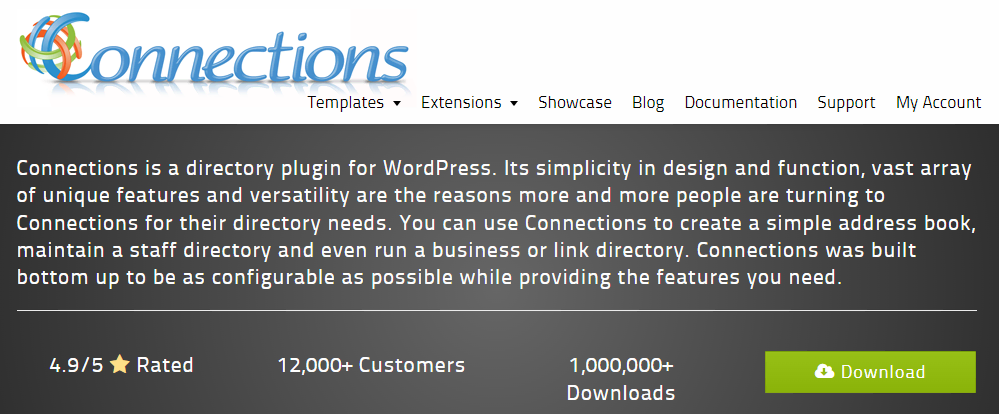
- Download: 10.000+
- Rating: 5/5
- Fitur penting: banyak pilihan template, kustomisasi template, bisa ditingkatkan menggunakan ekstensi
- Paling cocok untuk: membuat daftar anggota staf atau halaman direktori bisnis
- Harga: gratis (dengan ekstensi berbayar)
Connections Business Directory adalah plugin direktori WordPress gratis untuk memposting informasi menarik tentang lokasi bisnis atau anggota staf Anda.
Plugin ini dilengkapi dengan 3 template gratis yang bisa disesuaikan menggunakan WordPress customizer. Tersedia juga template dan ekstensi premium di website Connections apabila Anda membutuhkan lebih banyak opsi layout dan fitur.
Selain itu, Connection Business memungkinkan Anda menggunakan kolom yang bisa digunakan ulang untuk menampilkan informasi seperti alamat, nomor telepon, dan email. Anda bisa mengatur setiap entri sebagai umum, pribadi hanya untuk pengguna yang login, dan tidak terdaftar yang hanya bisa dilihat oleh administrator.
Anda bisa menambahkan kategori dan mencantumkan bisnis atau anggota secara hierarkis. Terakhir, dukungan tampilan Retina memungkinkan Anda memasukkan gambar responsive pada setiap entri.
[DOWNLOAD]
27. Icegram – Plugin Pop-Up Terbaik
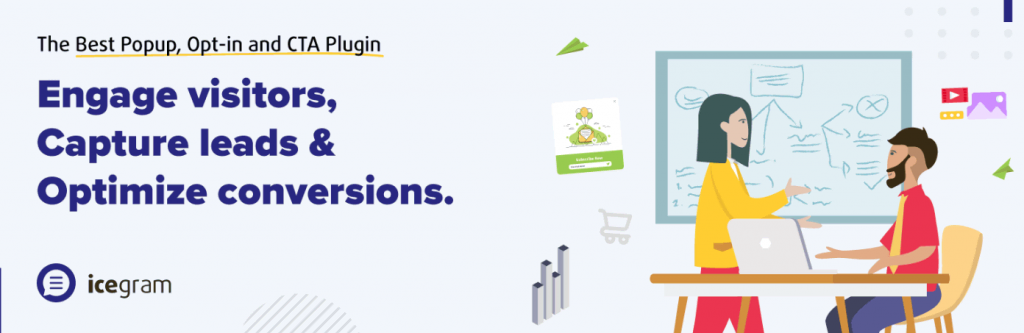
- Download: 30.000+
- Rating: 4,5/5
- Fitur penting: tema pop-up, dukungan pelanggan, mematuhi GDPR
- Paling cocok untuk: membuat pop-up untuk email marketing atau optimasi toko online
- Harga: freemium (paket premium mulai dari $97/tahun atau sekitar Rp1,5 juta)
Icegram adalah salah satu plugin pop-up WordPress yang paling serbaguna. Dengannya, Anda bisa membuat pop-up untuk mengumpulkan daftar pelanggan, resolusi keranjang yang ditinggalkan, membagikan konten website, dan menyambut pengunjung.
Untuk menggunakan Icegram, Anda bisa mendownload plugin secara gratis dan menginstalnya di website WordPress. Apabila membutuhkan fitur yang lebih canggih, Anda bisa upgrade dengan mudah ke paket berbayar.
Ada beberapa jenis formulir yang tersedia, termasuk:
- Pop-up dasar – pop-up sederhana yang muncul di tengah halaman.
- Sticky box – kotak pop-up dalam posisi tetap di halaman.
- Formulir dalam konten – kotak formulir yang disematkan dalam konten halaman.
- Pop-up messenger – kotak pop-up yang ditampilkan dengan gaya obrolan.
- Overlay layar penuh – kotak pop-up penuh satu halaman untuk menampilkan pesan dan formulir sambutan.
Anda bisa memanfaatkan opsi pop-up untuk segala hal, mulai dari menampilkan formulir pelanggan hingga tombol share sosial. Tersedia template dasar untuk membuat pop-up email dan social share. Editor campaign yang mudah digunakan ini terintegrasi ke WordPress dan membantu Anda menyesuaikan template pop-up bawaan.
Terdapat aturan pop-up tingkat lanjut untuk menentukan waktu munculnya pop-up dan mengecualikan pengunjung yang sudah berlangganan. Atau, tambahkan penyesuaian berdasarkan lokasi pengguna lalu biarkan plugin ini menentukan waktu dan tempat terbaik untuk menampilkan pop-up.
[DOWNLOAD]
28. HubSpot – Plugin CRM Terbaik
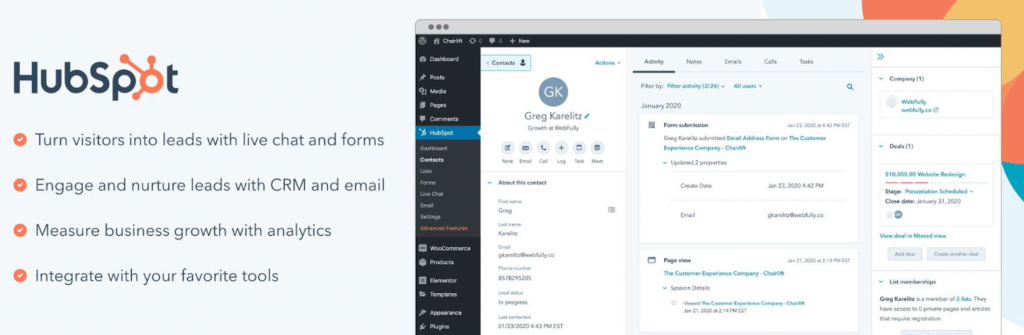
- Download: 200.000+
- Rating: 4,5/5
- Fitur penting: newsletter email, pengiriman formulir kontak, live chat yang bisa disesuaikan
- Paling cocok untuk: manajemen pelanggan dan perolehan calon pelanggan
- Harga: freemium (mulai dari $45/bulan atau sekitar Rp700.000)
HubSpot adalah plugin CRM WordPress yang lengkap dan serbaguna. Bahkan, versi gratisnya sudah menyediakan cukup banyak fitur untuk mengimplementasikan strategi CRM pada sebagian besar website.
Beberapa fitur CRM yang disediakan mencakup formulir kontak, live chat, dan newsletter email. Fitur-fitur ini secara otomatis disinkronkan dengan dashboard Contacts utama di admin WordPress Anda.
Di dashboard ini, Anda akan melihat daftar kontak lengkap yang berisi detail kontak, aktivitas terakhir, status prospek, dan percakapan live chat pelanggan.
Fitur automasi email HubSpot memudahkan Anda mengirim newsletter atau merespons email pelanggan. Manfaatkan template email yang akan dikirimkan ketika pengguna submit formulir atau mengobrol dengan chatbot.
Visual email builder memungkinkan Anda membuat email dengan mudah, dengan lebih dari 20 template.
[DOWNLOAD]
29. 3CX Live Chat – Plugin Live Chat Terbaik
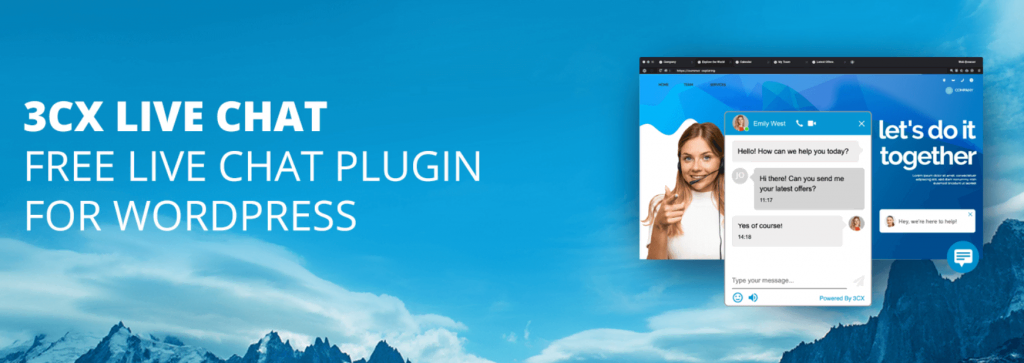
- Download: 40.000+
- Rating: 4,5/5
- Fitur penting: pengaturan mudah, kotak obrolan yang bisa disesuaikan, indikator pesan baru, peringkat agen live chat
- Paling cocok untuk: website bisnis kecil dan menengah
- Harga: freemium (mulai dari €100/tahun atau sekitar Rp1,6 juta)
3CX Live Chat adalah plugin live chat simpel untuk website WordPress. Dengan setup yang mudah, Anda bisa menambahkan fitur live chat langsung di website dalam hitungan menit.
Setelah menginstal plugin, Anda akan diminta untuk memilih channel, menambahkan agen live chat, dan menyesuaikan kotak obrolan. Fitur obrolan akan ditambahkan ke website secara otomatis.
3CX memiliki fitur respons cepat yang bisa isinya Anda sesuaikan untuk menjawab pertanyaan umum atau hanya sebagai template untuk merespons pesan baru. Plugin ini juga dilengkapi dengan dashboard statistik yang menampilkan laporan mendetail, pengguna aktif, dan agen aktif.
Meskipun Anda bisa menggunakan 3CX Live Chat secara gratis, plugin ini memiliki batasan untuk 12 pengguna dan 4 panggilan secara bersamaan.
[DOWNLOAD]
30. WP RSS Aggregator – Plugin RSS Feed Terbaik
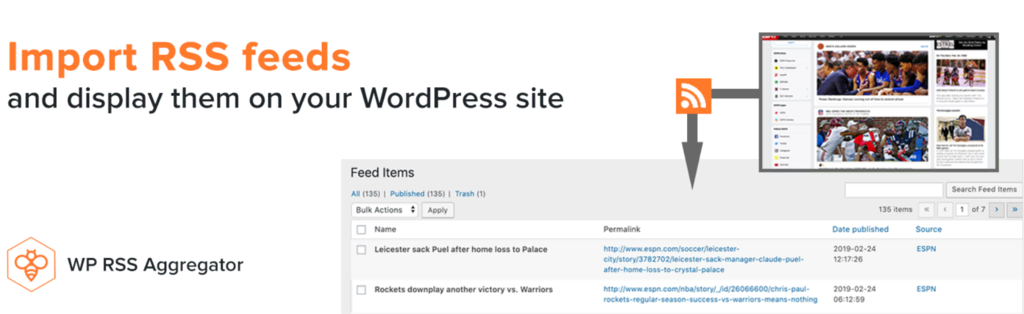
- Download: 60.000+
- Rating: 4,5/5
- Fitur penting: auto-discovery, sumber unlimited, template tampilan yang bisa disesuaikan
- Paling cocok untuk: mengimpor dan menampilkan RSS feed di website WordPress
- Harga: freemium (mulai dari $59/tahun atau sekitar Rp930.000)
WP RSS Aggregator adalah plugin RSS WordPress untuk mengimpor dan menampilkan konten di website Anda dari berbagai sumber.
Fitur auto-discovery plugin ini memungkinkan Anda mengambil konten dengan mudah. Cukup tambahkan URL website, lalu plugin ini akan mengambil RSS feed yang tersedia. WP RSS Aggregator tidak membatasi sumber RSS dan memungkinkan Anda menggabungkan berbagai RSS feed.
Untuk menampilkan feed di website, tambahkan blok plugin ini atau masukkan shortcode yang tersedia. Selain itu, template tampilannya bisa disesuaikan agar lebih berpadu dengan desain website Anda.
[DOWNLOAD]
31. PDF Embedder – Plugin PDF Viewer Terbaik
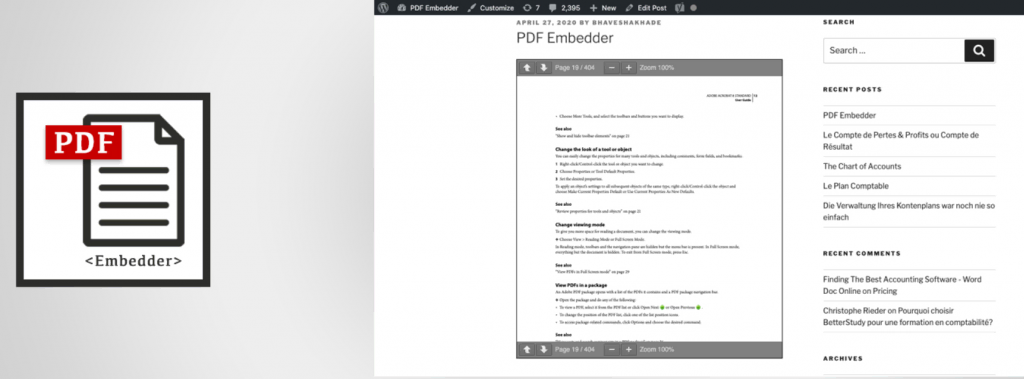
- Download: 300.000+
- Rating: 4,5/5
- Fitur penting: mudah digunakan, tombol download (premium), mode layar penuh (premium)
- Paling cocok untuk: menampilkan file PDF di halaman atau postingan WordPress
- Harga: freemium (mulai mulai dari $20 atau sekitar Rp315.000)
PDF Embedder adalah plugin PDF viewer yang paling populer untuk menyematkan file PDF ke dalam halaman atau postingan WordPress.
Plugin ini sangat mudah digunakan. Setelah menginstal plugin, cukup tambahkan blok PDF Embedder baru di salah satu postingan, lalu upload file PDF atau pilih dari media library WordPress.
Pada pengaturan plugin, Anda bisa mengatur ukuran tampilan embedder dan lokasi toolbar.
Gunakan versi berbayar untuk menggunakan semua fitur premium PDF Embedder. Dengan versi premium, terdapat fitur canggih seperti tombol download, mode layar penuh, dan scroll tanpa batas.
[DOWNLOAD]
32. MonsterInsights – Plugin Google Analytics untuk WordPress
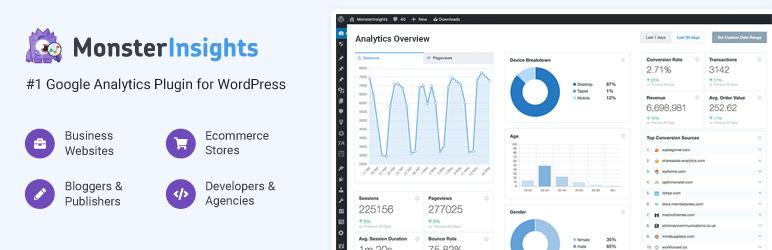
- Download: 3+ juta
- Rating: 4,5/5
- Fitur penting: laporan dashboard, pemantauan real-time, tracking pengguna
- Paling cocok untuk: mengintegrasikan Google Analytics ke website WordPress
- Harga: freemium (mulai dari $99,5/tahun atau sekitar Rp1,6 juta)
MonsterInsights adalah opsi plugin Google Analytics terbaik berkat integrasinya yang maksimal dan proses setup yang cepat. Plugin ini menyediakan berbagai tool di dashboard WordPress untuk memantau performa website.
Setelah diinstal, panduan setupnya akan membantu Anda menghubungkan akun Google Analytics. Setelah itu, akses dashboard MonsterInsights di panel admin WordPress.
Plugin ini akan menampilkan statistik website secara real-time, memudahkan Anda mengidentifikasi dan mengatasi berbagai masalah yang mungkin ada di website.
Gunakan MonsterInsights untuk memantau afiliasi, postingan, download file, demografi, dan lainnya karena plugin ini cocok untuk segala jenis website. Terdapat juga integrasi WooCommerce untuk mengatur analitik toko online.
33. CoSchedule – Plugin Project Management Terbaik
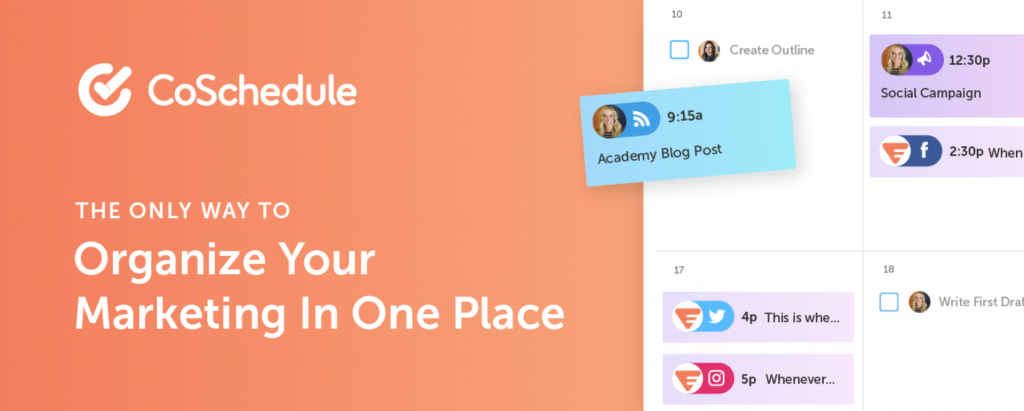
- Download: 9.000+
- Rating: 4,5/5
- Fitur penting: kalender pemasaran drag-and-drop, kode warna yang bisa disesuaikan, serta proyek, tugas, dan lampiran unlimited
- Paling cocok untuk: mengintegrasikan kalender CoSchedule ke WordPress
- Harga: freemium (mulai dari $29/bulan per pengguna atau sekitar Rp460.000)
CoSchedule adalah plugin manajemen proyek untuk mengintegrasikan website WordPress dengan tool kalender pemasaran CoSchedule. Apabila sudah memiliki akun CoSchedule dan menginstal plugin ini, Anda bisa mengelola proyek dan tugas dengan mudah dari dashboard WordPress.
Fitur Kalender menyediakan tampilan visual untuk memantau proyek. Anda bisa menetapkan deadline untuk tugas-tugas seperti memposting konten dan mengirimkan email agar semuanya tetap sesuai rencana. Beri kode warna pada setiap tugas untuk visualisasi alur kerja yang lebih baik. Untuk menjadwalkan ulang tugas, cukup geser item ke tanggal yang diinginkan.
Pada dasarnya, plugin ini tersedia gratis. Namun, ada opsi gratis dan berbayar untuk akun CoSchedule, dan fitur berbayarnya mencakup kolaborasi anggota tim secara real-time, automasi tugas berulang, dan tampilan pengamat proyek.
[DOWNLOAD]
34. GiveWP – Plugin Donasi Terbaik
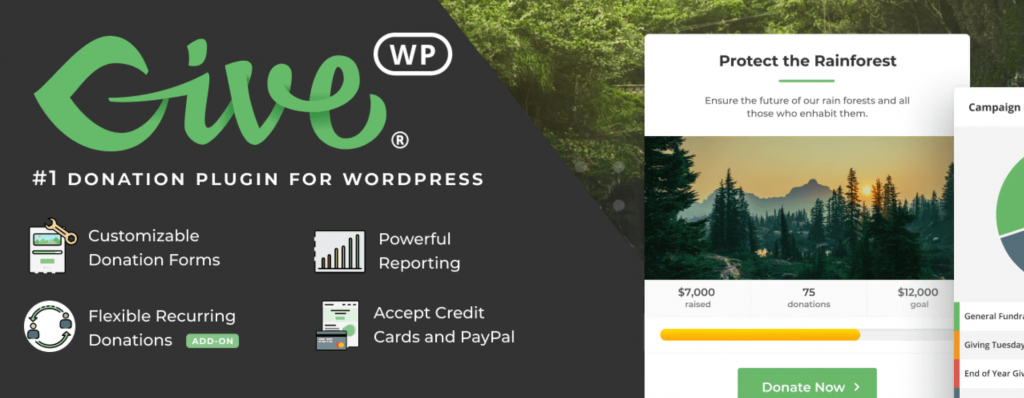
- Download: 100.000+
- Rating: 4,5/5
- Fitur penting: target jumlah donasi, pilihan gateway pembayaran, donasi berulang, donasi tamu
- Paling cocok untuk: website penggalangan dana, website organisasi nirlaba
- Harga: freemium (mulai dari $149/tahun atau sekitar Rp2,4 juta)
GiveWP adalah plugin donasi WordPress untuk website penggalangan dana dan organisasi nirlaba. Plugin ini mendukung berbagai gateway pembayaran, seperti PayPal, Stripe, dan Authorize.net.
Dari segi fitur, plugin ini menyediakan banyak opsi untuk menerima donasi. Anda bisa membuat formulir untuk donasi satu kali, donasi berulang, dan donasi tamu untuk pengguna yang belum terdaftar. Selain itu, terdapat opsi yang memungkinkan pengguna memasukkan berapa pun jumlah donasi yang diinginkan.
Apabila Anda sedang mengadakan campaign penggalangan dana, gunakan fitur target jumlah donasi untuk menetapkan jumlah yang diperlukan dan menampilkan progres di website.
Tersedia 3 formulir donasi, dan semua kolomnya mudah disesuaikan melalui antarmuka yang user-friendly. Selain itu, atur notifikasi email bagi donatur maupun pemilik website untuk mengucapkan terima kasih dan memantau donasi.
35. BackWPup – Plugin Database untuk WordPress
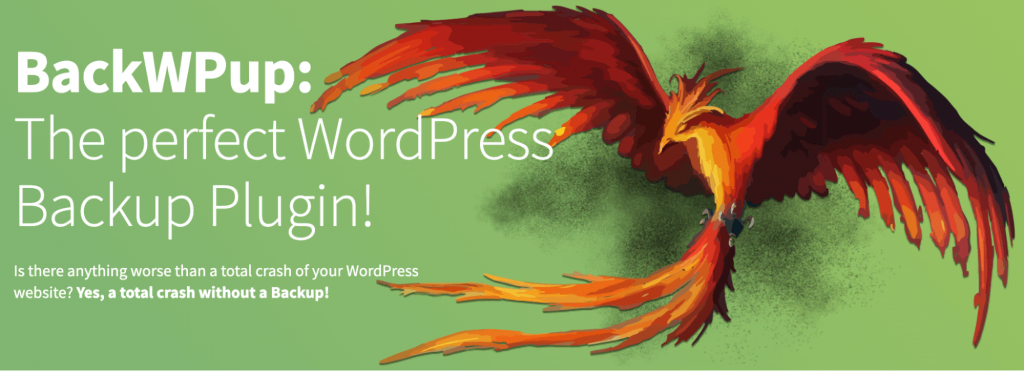
- Download: 700.000+
- Rating: 4,5/5
- Fitur penting: dukungan penyimpanan cloud, optimasi database
- Paling cocok untuk: backup dan perbaikan database WordPress
- Harga: freemium (mulai dari $69 atau sekitar Rp1,1 juta)
BackWPup adalah plugin database WordPress yang menyediakan fitur perbaikan dan backup database. Versi gratisnya menghasilkan file dengan format .tar, .tar.gz, dan .zip, dukungan penyimpanan eksternal, ekspor XML WordPress, dan optimasi database.
Anda bisa membuat tugas backup dan menjalankannya secara manual, atau menggunakan cron job untuk menjadwalkan tugas.
Dengan versi gratis, Anda bisa menyimpan file backup di penyimpanan cloud seperti Dropbox, Microsoft Azure, dan Amazon S3. Google Drive dan OneDrive hanya tersedia dalam versi berbayar, yang juga menyediakan fitur-fitur tingkat lanjut seperti backup dan restore database terenkripsi.
36. Pretty Links – Plugin Program Afiliasi Terbaik
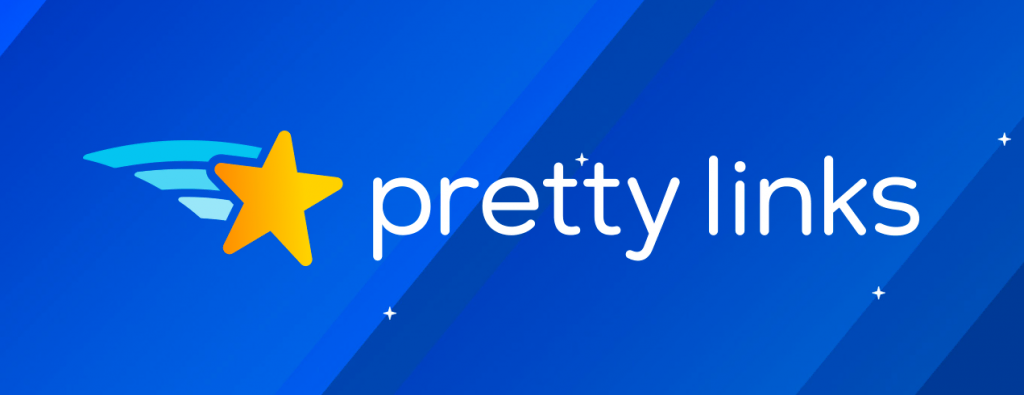
- Download: 300.000+
- Rating: 5/5
- Fitur penting: pilihan tipe redirect, slug yang bisa disesuaikan, pemantauan link
- Paling cocok untuk: memperpendek link dan memantau link afiliasi
- Harga: freemium (mulai dari $79/tahun atau sekitar Rp1,3 juta)
Plugin afiliasi Pretty Links adalah rekomendasi plugin WordPress terbaik bagi affiliate marketer dan pemilik bisnis untuk mengelola link afiliasinya. Antarmukanya yang user-friendly membantu Anda menyesuaikan link afiliasi dan memantau performanya.
Atur link untuk menyertakan nama domain Anda, buat slug URL kustom, dan tetapkan URL target. Plugin ini juga memungkinkan Anda mengatur link sebagai nofollow dan noindex, serta memilih tipe redirect: 301, 302, dan 307.
Dashboard pemantauan klik akan mencatat semua peristiwa klik beserta waktu dan linknya. Laporan ini bisa disesuaikan berdasarkan jenis klik dan rentang tanggal, dan Anda bisa mendownloadnya sebagai file CSV.
[DOWNLOAD]
37. Tutor LMS – Plugin LMS Terbaik untuk WordPress
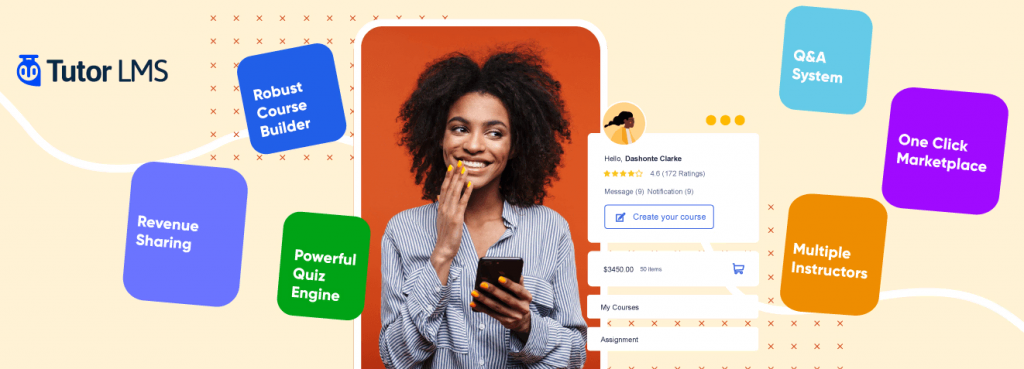
- Download: 40.000+
- Rating: 4,5/5
- Fitur penting: kursus unlimited, dashboard siswa, pemantau progres kursus, video dari beberapa sumber
- Paling cocok untuk: website pendidikan, kursus online
- Harga: freemium (mulai dari $149/tahun atau sekitar Rp2,4 juta)
Tutor LMS merupakan plugin LMS terbaik untuk WordPress karena menyediakan banyak tool berguna, bahkan di versi gratisnya. Plugin ini memungkinkan Anda menyajikan kursus tanpa batas dalam berbagai bentuk konten, termasuk video dan kuis.
Plugin LMS ini dilengkapi dengan dashboard front-end siswa dan pemantau progres untuk melihat kursus yang mereka ambil beserta progresnya. Fitur pertanyaan dan jawaban siswa memungkinkan mereka mengajukan pertanyaan seputar kursus sebelum mendaftar.
Kemudian, plugin ini dilengkapi dengan pembuat kuis yang mendukung 10 jenis pertanyaan untuk evaluasi kursus. Fitur ini juga memungkinkan Anda menetapkan bobot nilai untuk setiap pertanyaan dan memberikan petunjuk kepada siswa.
Apabila memilih versi berbayar, Anda akan mendapatkan builder kursus front-end untuk membuat kursus dan penerbit sertifikat untuk membuat sertifikat keren bagi setiap kursus.
38. Max Mega Menu – Plugin Menu WordPress Terbaik
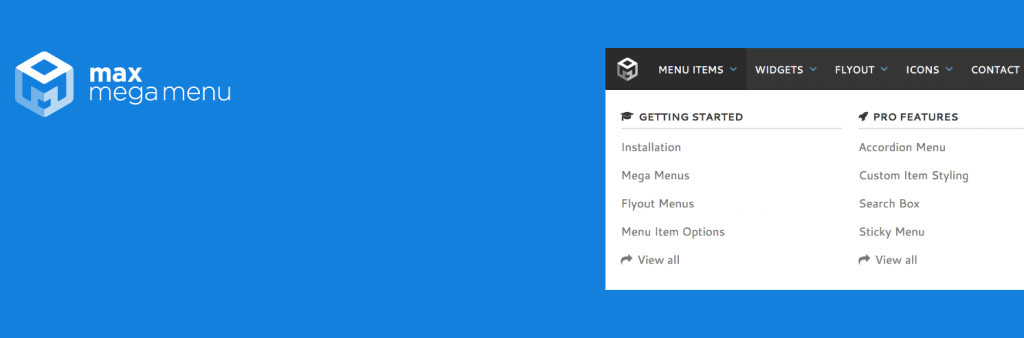
- Download: 400.000+
- Rating: 4,5/5
- Fitur penting: respons yang bisa disesuaikan, opsi tata letak, editor tema bawaan, dashicons
- Paling cocok untuk: mengganti menu default WordPress dengan mega menu
- Harga: freemium (mulai dari $29 atau sekitar Rp460.000)
Max Mega Menu adalah plugin menu WordPress yang menggantikan fungsi menu default, serta mengoptimalkan opsi penyesuaian dan menambahkan berbagai elemen.
Interaksi menu yang dibuat dengan plugin ini bisa disesuaikan. Contohnya, Anda bisa menentukan apakah mengarahkan kursor atau mengklik item menu akan membuka submenu.
Plugin ini memiliki editor tema bawaan untuk memodifikasi tampilan menu, seperti menambahkan transisi hover, efek bayangan, dan dashicons ke item menu.
Keunggulan Max Mega Menu adalah sifatnya yang responsive. Anda bisa menentukan breakpoint responsive untuk mengubah mega menu menjadi menu mobile atau bahkan menyembunyikan submenu pada versi mobile.
Menu akan berfungsi tanpa masalah dengan tema WordPress yang aktif. Meski begitu, Anda juga bisa menambahkan CSS kustom untuk memberikan gaya yang berbeda.
[DOWNLOAD]
39. OptinMonster – Plugin untuk WooCommerce
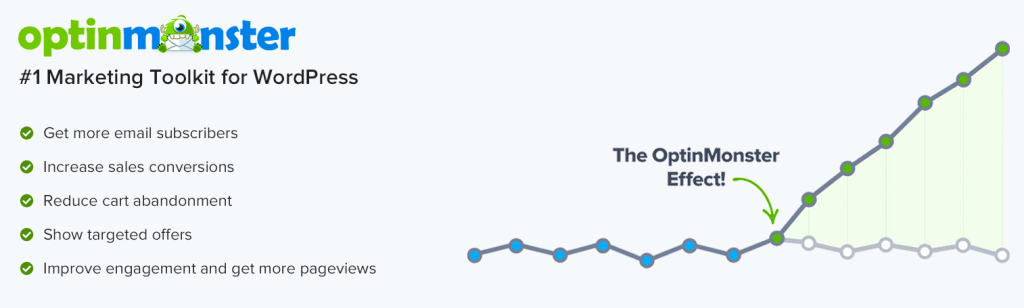
- Download: 1+ juta
- Rating: 4,5/5
- Fitur penting: pop-up maker tingkat lanjut, statistik dashboard, integrasi dengan tool lain
- Paling cocok untuk: email marketing, mengoptimalkan konversi traffic
- Harga: freemium (mulai dari $9/bulan atau sekitar Rp150.000)
OptinMonster adalah salah satu plugin WooCommerce terbaik yang menawarkan rangkaian fitur lengkap untuk mengoptimalkan traffic dan konversi toko online.
Fitur keren yang pertama adalah form builder pop-up yang responsive, menggunakan builder visual dan dilengkapi berbagai template. Bahkan, Anda bisa memungkinkan interaksi pada pop-up dengan jawaban ya/tidak, animasi CSS, atau formulir spin-wheel yang seru.
Untuk meningkatkan konversi, plugin ini dilengkapi dengan fitur exit-intent dan retargeting on-site. Exit-intent akan memicu pop-up khusus yang muncul ketika pengunjung akan menutup website. OptinMonster mengklaim bahwa fitur ini berhasil meningkatkan jumlah pelanggan dari pengunjung hingga 2-4%.
Di sisi lain, fitur retargeting on-site akan menampilkan campaign khusus pada pengunjung yang sudah pernah membuka website Anda. Oleh karena itu, mereka akan selalu melihat informasi baru, bukan yang sudah pernah mereka lihat.
[DOWNLOAD]
40. Customer Reviews for WooCommerce – Plugin Ulasan Pelanggan Terbaik
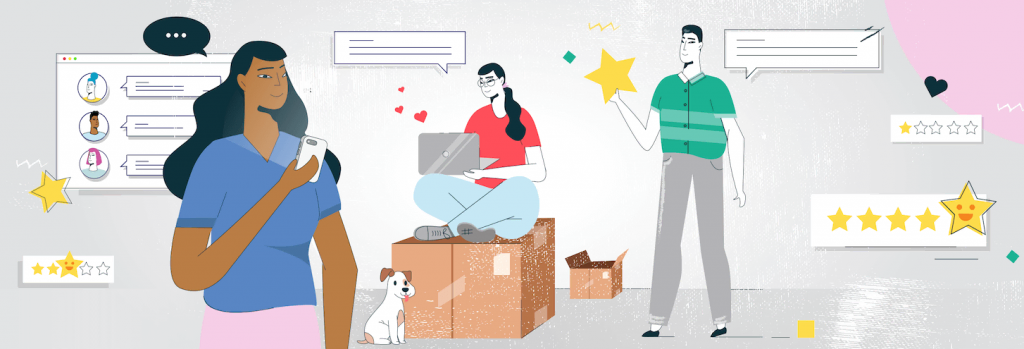
- Download: 50.000+
- Rating: 5/5
- Fitur penting: email pengingat ulasan, berbagai opsi ulasan, pemfilteran ulasan
- Paling cocok untuk: melengkapi website WooCommerce dengan ulasan pelanggan
- Harga: freemium (mulai dari $49,99/tahun atau sekitar Rp790.000)
Customer Reviews for WooCommerce adalah plugin ulasan yang hanya berfungsi kalau Anda sudah menginstal dan mengaktifkan WooCommerce di website WordPress.
Plugin ini menambahkan berbagai fitur ulasan ke toko online, termasuk formulir ulasan, nilai, penambahan gambar, dan pemfilteran ulasan. Ada juga fitur tanya jawab untuk memungkinkan pengunjung mengirimkan pertanyaan sebelum membeli produk.
Fitur terbaik plugin ini adalah pengingat yang akan mengirimkan email otomatis atau manual kepada pelanggan untuk menulis ulasan produk. Dengan demikian, Anda pun bisa mengumpulkan bukti sosial di toko online dan meningkatkan peluang konversi.
[DOWNLOAD]
41. wpDiscuz – Plugin Komentar untuk WordPress

- Download: 90.000+
- Rating: 5/5
- Fitur penting: komentar dalam bentuk utas, tombol AJAX ‘Load More’, scrolling lazy load, integrasi login sosial, peringkat artikel
- Paling cocok untuk: mengganti fitur komentar asli WordPress
- Harga: gratis (dengan add-on berbayar)
WordPress sudah memiliki fungsi komentar default, tapi plugin komentar memiliki lebih banyak fitur untuk meningkatkan pengalaman pengguna. wpDiscuz adalah salah satu plugin WordPress terbaik dan gratis untuk mengoptimalkan kolom komentar website.
Plugin ini memungkinkan Anda membuat sistem utas komentar untuk memaksimalkan pengalaman pengguna, dengan jumlah tingkatan yang bisa disesuaikan. Fitur login sosial memungkinkan pengunjung mengirimkan komentar menggunakan akun media sosialnya.
Beberapa fiturnya menjaga waktu loading website agar tetap cepat. Lazy loading akan memuat komentar hanya ketika pengunjung menscroll ke area komentar. Atau, gunakan tombol AJAX Load More untuk hanya menampilkan beberapa komentar dalam satu waktu.
Ada juga opsi untuk memecah komentar panjang dan menyediakan tombol Read More untuk menampilkan komentar lengkap.
Plugin ini memiliki dukungan bawaan untuk reCAPTCHA versi 2 guna mencegah spam. Apabila ingin menggunakan versi 3, Anda harus membeli add-on premium.
wpDiscuz menawarkan banyak add-on berbayar, dimulai dari $9 (sekitar Rp150.000). Add-on ini mencakup fitur tambahan seperti integrasi GIPHY, komentar suara, dan syntax highlighting.
42. Visualizer – Plugin Tabel untuk WordPress
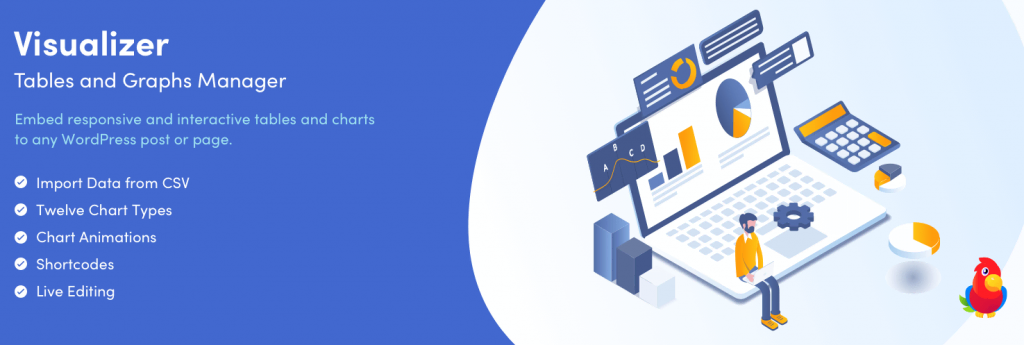
- Download: 40.000+
- Rating: 4,5/5
- Fitur penting: pagination, sinkronisasi Google Sheets
- Paling cocok untuk: menambahkan tabel atau bagan di halaman atau postingan WordPress
- Harga: freemium (mulai dari $99/lisensi atau sekitar Rp1,6 juta)
Visualizer adalah plugin tabel terbaik untuk memasukkan elemen visual seperti tabel dan grafik ke website WordPress. Versi gratisnya memberikan 9 jenis grafik, dan Anda bisa mendapatkan tambahan 6 grafik dengan versi premium.
Saat membuat grafik atau tabel, Anda bisa mengimpor data dengan mudah menggunakan file CSV atau JSON. Versi premium menghadirkan fitur yang lebih lengkap, memungkinkan Anda mengimpor database, data website WordPress, dan grafik lainnya. Atau, Anda bisa memasukkan data secara manual.
Dengan plugin ini, Anda juga bisa menyesuaikan desain visual grafik, termasuk pengaturan font, teks, dan lazy rendering. Terdapat juga pengaturan untuk menentukan apakah pengunjung bisa mencetak, menyimpan, atau mengekspor tabel atau grafik.
Anda bisa menambahkan tabel atau grafik ke postingan atau halaman WordPress dengan mudah. Cukup masukkan blok Visualizer Gutenberg dan pilih tabel atau grafik yang sudah Anda buat.
43. Ivory Search – Plugin Pencarian Terbaik
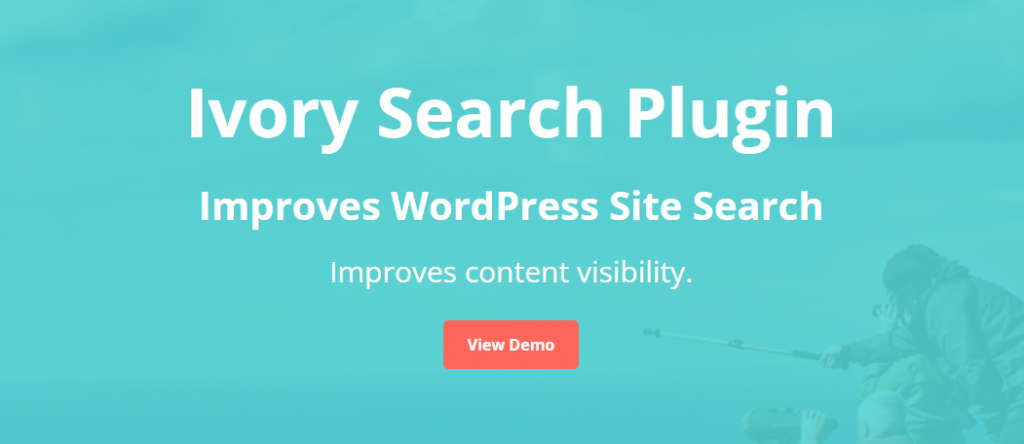
- Download: 70.000+
- Rating: 5/5
- Fitur penting: integrasi WooCommerce, formulir pencarian tanpa batas, pencarian berbagai konten website
- Paling cocok untuk: mengoptimalkan fungsi pencarian bawaan WordPress
- Harga: freemium (mulai dari $19,99 atau sekitar Rp320.000)
Plugin Ivory Search membantu Anda mengoptimalkan fitur pencarian website WordPress. Plugin pencarian ini memungkinkan Anda membuat formulir pencarian tanpa batas dan mengonfigurasi setiap formulir secara sendiri-sendiri.
Anda bebas menggunakan formulir pencarian untuk menemukan konten apa pun, seperti gambar, file, dan lampiran. Selain itu, Anda bisa membatasi konten tertentu dari hasil pencarian.
Formulir pencarian dari plugin ini menggunakan pencarian AJAX yang langsung menampilkan hasil selagi pengunjung mengetik kata kunci, yang akan mempercepat pencarian dan meningkatkan pengalaman pengguna.
Anda bisa menyematkan pencarian dari mana saja di website menggunakan shortcode, termasuk header, footer, sidebar, dan area widget.
Ivory Search terintegrasi tanpa masalah dengan WooCommerce untuk membuat formulir pencarian produk. Dengan paket premium Pro Plus yang paling mahal, Anda bahkan bisa membuat formulir pencarian untuk produk WooCommerce menggunakan SKU.
44. Essential Real Estate – Plugin Real Estate Terbaik

- Download: 10.000+
- Rating: 4,5/5
- Fitur penting: halaman siap pakai, pengelolaan iklan front-end, tur properti virtual 360, add-on gratis
- Paling cocok untuk: website real estate
- Harga: gratis
Essential Real Estate adalah plugin WordPress gratis yang menyediakan fitur canggih untuk website bisnis properti. Panduan setupnya membantu Anda menyiapkan halaman untuk iklan properti, daftar agen, dan halaman pembayaran.
Dengan plugin ini, Anda bisa mengelola iklan di area back-end dan front-end sehingga tidak perlu bolak-balik ke dashboard WordPress untuk menambahkan iklan baru. Plugin ini juga mendukung tur properti virtual 360 untuk menghadirkan pengalaman pengguna yang menarik bagi pengunjung.
Untuk sistem pembayaran yang disediakan, Essential Real Estate mendukung PayPal, Transfer Bank, dan Stripe.
Selain itu, plugin ini menawarkan 4 add-on gratis untuk meningkatkan fungsinya dengan beberapa fitur, seperti properti yang baru saja dilihat, properti serupa, dan penyesuaian warna.
45. Download Monitor – Plugin Download Manager Terbaik
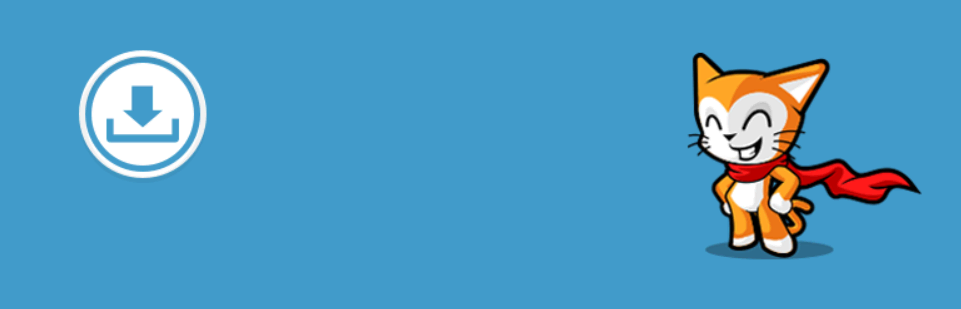
- Download: 100.000+
- Rating: 4,5/5
- Fitur penting: antarmuka back-end sederhana, kategori download, log download
- Paling cocok untuk: mengelola dan mengoptimalkan file yang bisa didownload
- Harga: freemium (mulai dari $39 atau sekitar Rp620.000)
Download Monitor adalah plugin download manager sederhana yang memungkinkan Anda mengupload file yang bisa didownload dan memasukkannya ke halaman atau postingan website. Plugin ini menggunakan antarmuka WordPress untuk menambahkan file downloadable sehingga Anda tidak perlu repot mempelajari penggunaannya dari nol.
Blok tombol download yang disediakan memudahkan Anda menyisipkan file download ke halaman atau postingan. Cukup tambahkan blok, lalu pilih file yang sudah Anda tambahkan.
Plugin WordPress ini juga dilengkapi dengan log tracking untuk memantau pengguna dan alamat IP yang mendownload konten Anda.
Meskipun versi gratisnya sudah dilengkapi dengan fitur-fitur penting, upgrade ke versi Pro dengan harga mulai dari $39 (sekitar Rp620.000) akan memberikan fitur tambahan seperti CAPTCHA dan Syarat dan Ketentuan.
[DOWNLOAD]
46. MetaSlider – Plugin Slider Terbaik untuk WordPress
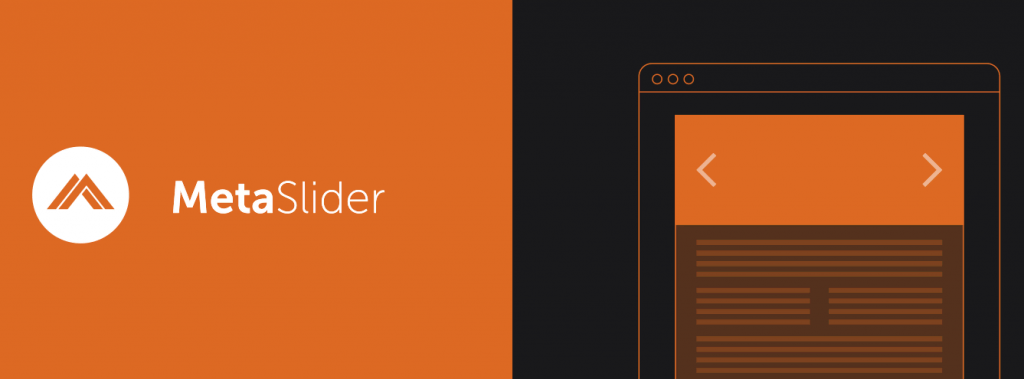
- Download: 700.000+
- Rating: 4,5/5
- Fitur penting: antarmuka slide builder yang intuitif, alt text gambar
- Paling cocok untuk: menambahkan slider, galeri, atau carousel ke website WordPress
- Harga: freemium (mulai dari $39,50/tahun atau sekitar Rp630.000)
MetaSlider adalah plugin slider terpopuler untuk WordPress, juga salah satu opsi yang paling user-friendly. Builder plugin ini menggunakan antarmuka yang intuitif, menyediakan preview sehingga Anda bisa melihat hasilnya lebih dulu sebelum menyimpan dan menerapkannya di website.
Ada 4 opsi slider yang tersedia: flex, responsive, nivo, dan coin sliders. Anda bisa menentukan dimensi slider, efek transisi, dan navigasi.
Slider yang dibuat bisa digunakan untuk berbagai jenis konten, termasuk gambar, video, dan feed postingan. Anda juga bisa menambahkan alt text gambar, yang akan meningkatkan aksesibilitas dan strategi SEO. Apabila memilih versi berbayar, Anda bisa menyematkan video YouTube dan Video ke slide.
47. GTranslate – Plugin Terjemahan Terbaik WordPress

- Download: 300.000+
- Rating: 5/5
- Fitur penting: 103 bahasa yang tersedia, berbagai gaya widget
- Paling cocok untuk: menerjemahkan website WordPress secara otomatis
- Harga: freemium (mulai dari $9,99/bulan atau sekitar Rp160.000)
GTranslate adalah plugin terjemahan WordPress paling praktis, menggunakan API Google Translate untuk menerjemahkan website secara otomatis.
Halaman Settings plugin menawarkan lebih dari 100 bahasa. Cukup geser bahasa pada checklist untuk mengaturnya ulang. Tidak ada batasan jumlah bahasa yang bisa Anda tambahkan.
Plugin ini akan muncul sebagai widget di bagian front-end, memungkinkan pengunjung memilih bahasa yang mereka inginkan. Anda bisa memilih gaya widget dari 10 opsi yang tersedia, termasuk drop-down standar, drop-down dengan bendera, dan pop-up.
Versi premiumnya menawarkan fitur terjemahan yang lebih canggih, seperti terjemahan URL, indeks mesin pencari, dan pengeditan terjemahan. Ada 4 paket premium yang tersedia, mulai dari $9,99/bulan (sekitar Rp160.000), dan Anda bisa mengaturnya dengan menambahkan atau menghapus fitur.
48. Akismet – Plugin WordPress Terbaik untuk Perlindungan Spam
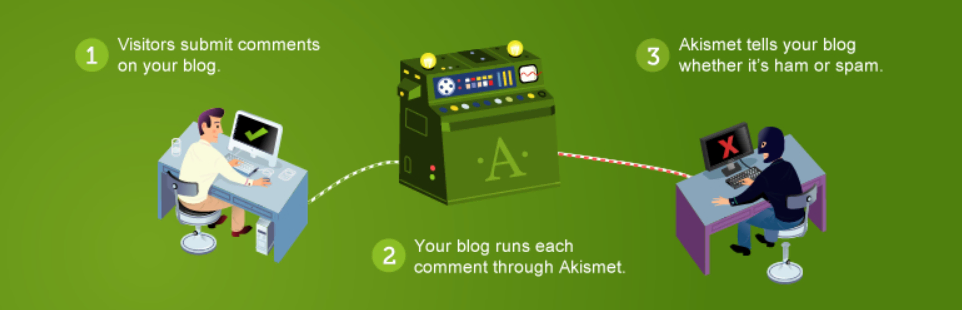
- Download: 5+ juta
- Rating: 4,5/5
- Fitur penting: data statistik, riwayat status komentar, pembatalan komentar
- Paling cocok untuk: pencegahan komentar spam
- Harga: freemium (mulai dari $8,33/bulan atau sekitar Rp132.000)
Akismet adalah salah satu plugin WordPress terbaik untuk mencegah komentar spam pada postingan. Plugin ini menyaring komentar yang berpotensi spam lalu mengirimkannya ke daftar pengecekan. Dengan demikian, Anda tidak perlu mengecek setiap postingan dan menghapus komentar secara manual.
Plugin ini menampilkan URL di dalam isi komentar untuk mengidentifikasi link berbahaya atau link spam, karena sering kali link tersebut ada dalam komentar spam.
Fitur penghapusan permanennya akan langsung menghapus pesan spam, menghemat ruang disk Anda. Atau, atur plugin untuk menyimpan pesan spam selama 15 hari di folder spam sebelum menghapusnya secara permanen.
Akismet juga terintegrasi optimal dengan plugin formulir kontak untuk mencegah spam pada pengiriman formulir kontak.
[DOWNLOAD]
Alternatif Plugin WordPress Terbaik Lainnya
Dengan lebih dari 50.000 plugin yang tersedia di direktori WordPress dan opsi premium di marketplace, masih ada beberapa alternatif untuk semua plugin WordPress yang sudah kami rekomendasikan di atas.
Apabila mencari opsi lain, berikut adalah alternatif plugin WordPress lainnya yang bisa Anda coba:
- Visual Composer – plugin website builder WYSIWYG yang dilengkapi dengan lebih dari 50 elemen gratis dan lebih dari 10 template landing page gratis.
- W3 Total Cache – plugin caching yang menggunakan CDN untuk mempercepat website WordPress. W3 Total Cache juga bisa minify file CSS dan Javascript serta menyimpannya dalam cache.
- Sucuri – plugin keamanan dengan fitur pembasmian malware, pemantauan integritas file, dan pemantauan keamanan.
- Ultimate Member – plugin keanggotaan ini bisa menjadi alternatif terbaik kalau Anda belum punya budget untuk membeli opsi premium. Plugin ini menyediakan form builder yang intuitif dan manajemen pengguna front-end.
- Easy Digital Downloads – pilihan yang bagus untuk membuat toko online yang menjual produk download digital, seperti eBook, lagu, foto, atau software.
- Smush – membantu Anda mempercepat website dengan mengompresi dan mengoptimalkan gambar di WordPress. Plugin juga memiliki fitur lazy load gambar.

Kesimpulan
Di WordPress, Anda bisa menambahkan lebih banyak fitur dan fungsi website berkat banyaknya plugin yang tersedia. Ada banyak sekali pilihan plugin WordPress terbaik untuk berbagai kebutuhan Anda.
Tidak ada batasan jumlah plugin WordPress yang boleh Anda instal untuk membuat website yang optimal. Namun, berhati-hatilah saat menginstal plugin WordPress.
Sebab, terlalu banyak plugin bisa mengakibatkan loading website Anda menjadi lambat dan menimbulkan risiko keamanan. Selain itu, penting untuk memilih plugin dari developer tepercaya dengan reputasi baik.
Jadi, pastikan untuk selalu mengecek jumlah penginstalan aktif dan review pengguna di direktori plugin WordPress. Jangan lupa juga untuk memilih plugin yang sering diupdate, karena tentunya lebih aman dan tidak rentan terhadap masalah kompatibilitas.
Pertanyaan Umum Seputar Plugin WordPress Terbaik
Apa Plugin yang Wajib Diinstall di WordPress?
Plugin WordPress yang paling penting dan sering digunakan adalah Yoast SEO, iThemes Security, UpdraftPlus, WP-Optimize, WPForms, MonsterInsights, WP AutoTerms dan WooCommerce.
Apa Plugin Gratis Terbaik untuk WordPress?
Beberapa plugin WordPress gratis terbaik meliputi MonsterInsights Lite, WPForms Lite, SeedProd, All in One SEO, WP Mail SMTP, OptinMonster, RafflePress dan MemberPress.




Komentar
May 11 2018
Plugin di atas banyak yg bloated. Lebih baik pakai alternatif lain yg lebih ringan.
July 04 2018
Terima kasih atas sarannya :)
June 24 2018
Lengkap banget, mas. Ijin praktek. salam sukses ya..
July 04 2018
Silahkan. Semoga artikel ini bisa bermanfaat :)
August 08 2018
google analytics nya mana nih ?
August 20 2018
saya setuju gan terimakasih sarannya ya sangat bermanfaat...
October 05 2018
Gan numpang nanya,kalau plugin seo yoast seo dan AIO di instal barengan apakah malah tambah bagus atau menjadi eror gan.please jawab Trims atas info nya gan
July 25 2019
Tidak error sih. Tapi ngapain juga install 2 plugin yang fungsinya sama. Lebih baik install salah satu saja.